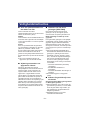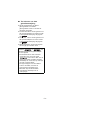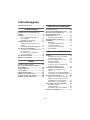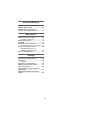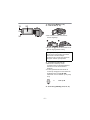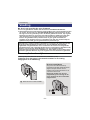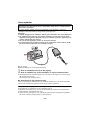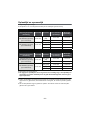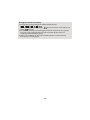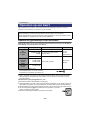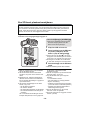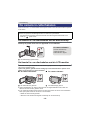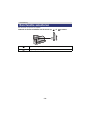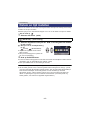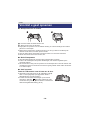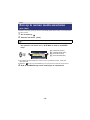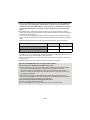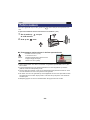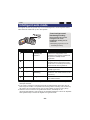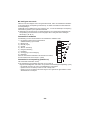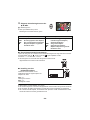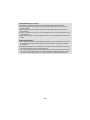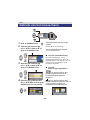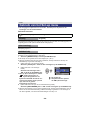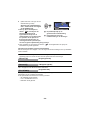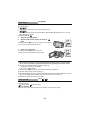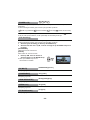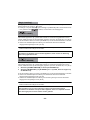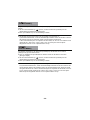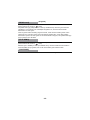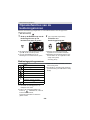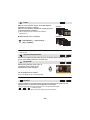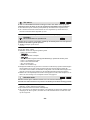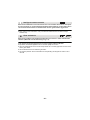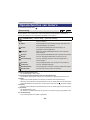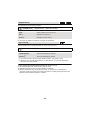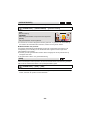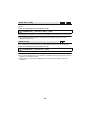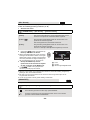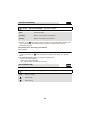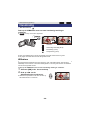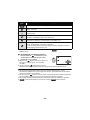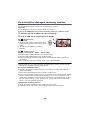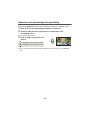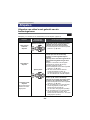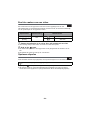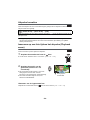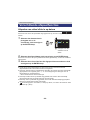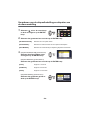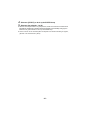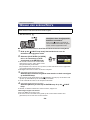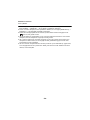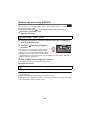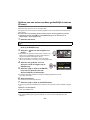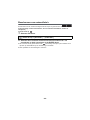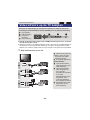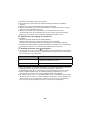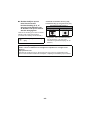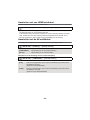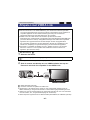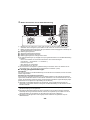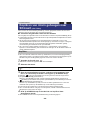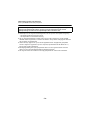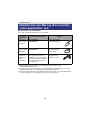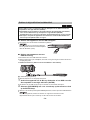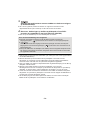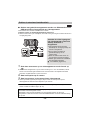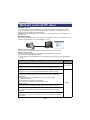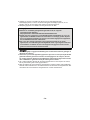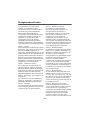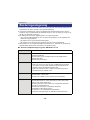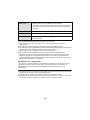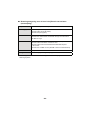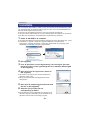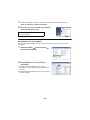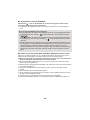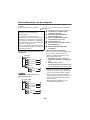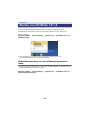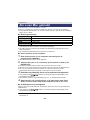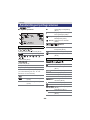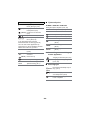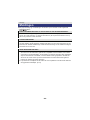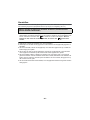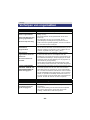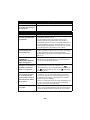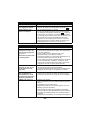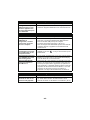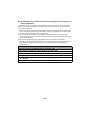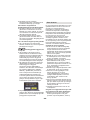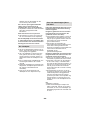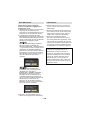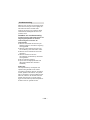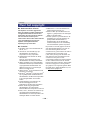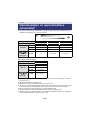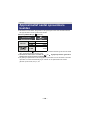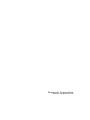Gebruiksaanwijzing
High Definition videocamera
Modelnr. HDC-SD40
HDC-TM40
Gelieve deze gebruiksaanwijzing volledig door te lezen alvorens dit apparaat in gebruik te
nemen.
VQT3K16
until
2011/1/17

- 2 -
∫ Over het opnameformaat voor
het maken van film
U kunt uit AVCHD of iFrame-
opnameformaten kiezen om uw films mee te
maken met dit toestel. (l 43)
AVCHD:
U kunt beelden van HD-kwaliteit maken met
dit formaat. Het is geschikt voor het bekijken
op een groot formaat-TV of voor het opslaan
op een disk.
iFrame:
Dit is een opnameformaat dat geschikt is
voor het afspelen of bewerken op een Mac
(iMovie’11). Gebruikt u iMovie’11 dan
kunnen iFrame films sneller geïmporteerd
worden dan AVCHD films. Ook zal de
grootte van het geïmporteerde bestand van
iFrame films kleiner zijn dan dat van AVCHD
films.
≥ Dit is niet compatibel met films die
opgenomen zij in het AVCHD formaat.
∫ Vrijwaring ten aanzien van
opgenomen inhoud
Panasonic aanvaardt geen enkele
aansprakelijkheid voor schade die direct of
indirect te wijten is aan problemen van
ongeacht welke aard die verlies van de
opgenomen of opgemaakte inhoud tot
gevolg hebben. Zij garandeert bovendien
geen enkele inhoud indien de opname- of
opmaakfunctie niet correct werkzaam is.
Hetzelfde is eveneens van toepassing op de
gevallen waarin reparaties van ongeacht
welke aard op het toestel uitgevoerd zijn
(met insluiting van ongeacht welke andere
component die verband houdt met het niet
intern geheugen).
∫ Hanteren van het intern
geheugen [HDC-TM40]
Dit toestel is uitgerust met een intern
geheugen. Let op de volgende punten
wanneer deze component gebruikt wordt.
Maak regelmatig een back-up van de
gegevens.
Het ingebouwde geheugen is een tijdelijke
opslagplaats. Om het uitgewist worden van
gegevens wegens statische elektriciteit,
elektromagnetische golven, stuk gaan en
storingen te voorkomen, een back-up maken
van de gegevens op een PC of DVD-schijf.
(l 75)
≥ Het toegangslampje [ACCESS] (l 6)
brandt wanneer de SD-kaart of het intern
geheugen in gebruik genomen wordt
(initialisatie, opname, afspelen, wissen,
enz.). Verricht de volgende handelingen
niet wanneer het lampje brandt. Deze
kunnen het intern geheugen namelijk
beschadigen of een storing in het toestel
veroorzaken.
jHet toestel uitschakelen (de batterij
verwijderen)
jDe USB-kabel aansluiten of
loskoppelen
jHet toestel blootstellen aan trillingen of
schokken
≥ Dit toestel weggeven of weggooien.
(l 98)
∫ Kaarten die geschikt zijn voor
dit toestel
SD-geheugenkaart, SDHC-geheugenkaart
en SDXC-geheugenkaart
≥ Geheugenkaarten van 4 GB of meer, die
geen SDHC-logo hebben, of van 48 GB of
meer die geen SDXC-logo hebben, zijn
niet gebaseerd op de specificaties van
SD-geheugenkaarten.
≥ Raadpleeg pagina 13 voor meer
informatie over SD-kaarten.
Veiligheidsinstructies

- 3 -
∫ Ten behoeve van deze
gebruiksaanwijzing
≥ De SD-geheugenkaart, de SDHC-
geheugenkaart en de SDXC-
geheugenkaart worden in de tekst als
“SD-kaart” aangeduid.
≥ Functies die kunnen worden gebruikt voor
het opnemen/afspelen van video’s worden
in deze gebruiksaanwijzing aangegeven
met .
≥ Functies die kunnen worden gebruikt voor
het opnemen/bekijken van foto’s worden
in deze gebruiksaanwijzing aangegeven
met .
≥ Referentiepagina’s worden aangegeven
met een pijl, bijvoorbeeld: l 00
Deze instructies zijn bestemd voor de
modellen en . De
afbeeldingen kunnen enigszins afwijken
van het origineel.
≥ De illustraties die in deze instructies
opgenomen zijn, tonen het model
. Toch kunnen delen van de
uitleg naar andere modellen verwijzen.
≥ Afhankelijk van het model, zijn sommige
functies niet beschikbaar.
≥ De eigenschappen van de modellen
kunnen verschillen, dus lees de
beschrijvingen aandachtig door.
≥ Misschien zijn niet alle modellen
beschikbaar, afhankelijk van de
verkoopregio.

- 4 -
Veiligheidsinstructies...............................2
Voorbereiding
Identificatie van de onderdelen en
gebruik.......................................................6
Voeding ......................................................9
De accu plaatsen/verwijderen ............. 9
Accu opladen .................................... 10
Oplaadtijd en opnametijd .................. 11
Opnemen op een kaart ...........................13
Kaarten die geschikt zijn voor dit
toestel ............................................... 13
Een SD-kaart plaatsen/verwijderen... 14
De camera in-/uitschakelen....................15
De camera in- en uitschakelen met
de aan/uit-knop ................................. 15
Het toestel in- en uitschakelen
met de LCD-monitor.......................... 15
Een functie selecteren............................16
Datum en tijd instellen............................17
Basis
Voordat u gaat opnemen ........................18
Een op te nemen media selecteren
[HDC-TM40] .............................................19
Video’s opnemen ....................................20
Foto’s nemen........................................... 22
Intelligent auto mode..............................23
Afspelen van video’s/foto’s....................25
Gebruik van het menuscherm ...............28
Gebruik van het Set-up menu ................29
Geavanceerd (opnemen)
In-/uitzoomfunctie................................... 36
Optische beeldstabilisatorfunctie ......... 37
Opnemen met het videolicht.................. 37
Opnamefuncties van de
bedieningsiconen ................................... 38
Bedieningspictogrammen ................. 38
Opnamefuncties van menu’s................. 42
Handmatig ............................................... 48
Witbalans .......................................... 48
De sluitertijd/het diafragma
handmatig instellen ........................... 50
Opnemen met handmatige
scherpstelling .................................... 51
Geavanceerd (Afspelen)
Afspelen .................................................. 52
Afspelen van video’s met gebruik
van de bedieningsicoon .................... 52
Een foto maken van een video ......... 53
Opnieuw afspelen ............................. 53
Afspelen hervatten ............................ 54
Inzoomen op een foto tijdens het
afspelen (Playback zoom) ................ 54
Verschillende afspeelfuncties ............... 55
Afspelen van video’s/foto’s op
datum ................................................ 55
Veranderen van de afspeelinstelling
en afspelen van de diavoorstelling ... 56
Wissen van scènes/foto’s ...................... 58
Splitsen van een scène (AVCHD) ..... 60
Splitsen van een scène om deze
gedeeltelijk te wissen (iFrame) ......... 61
Beschermen van scènes/foto’s ......... 62
Video’s/Foto’s op de TV bekijken.......... 63
Aansluiten met een
HDMI-minikabel ................................ 66
Aansluiten met de AV-multikabel ...... 66
Afspelen met VIERA Link....................... 67
Inhoudsopgave

- 5 -
Kopiëren/Dubben
Kopiëren van intern geheugen naar
SD-kaart [HDC-TM40]..............................69
Dubben met een Blu-ray disc
recorder, video-apparatuur, enz. ...........71
Met een PC
Wat kunt u met de PC doen ...................75
Eindgebruikerslicentie ....................... 77
Besturingsomgeving ..............................78
Installatie .................................................81
Aansluiten op een computer..................83
Het beeldscherm van de computer... 85
Starten van HD Writer LE 1.0 .................86
Gebruiksaanwijzing van de
softwareprogramma’s lezen .............. 86
Als u een Mac gebruikt...........................87
Overige
Aanduidingen/pictogrammen ................88
Meldingen ................................................90
Herstellen.......................................... 91
Verhelpen van ongemakken...................92
Waarschuwingen voor gebruik..............97
Over het copyright ................................ 102
Opnamewijzen en approximatieve
opnametijd.............................................103
Approximatief aantal opneembare
beelden ..................................................104

- 6 -
1 Power-toets [ ] (l 15)
2 Wissen/Knop voor videolicht
[ /LIGHT] (l 37, 58)
3 Toets Intelligent auto/Handmatige
werking [iA/MANUAL] (l 23, 48)
4 Knop voor optische beeldstabilisator
[ O.I.S.] (l 37)
5 Opname starten/stoppen (l 20)
6 Accuhouder (l 9)
7 HDMI-miniaansluiting [HDMI]
(l 63, 67)
8 USB-aansluiting [ ] (l 71, 83)
9 AV-multiconnector (l 63, 74)
≥ Gebruik de AV-multikabel (alleen de
bijgeleverde kabel).
10 Toegangslampje [ACCESS] (l 14)
11 Kaartgleuf (l 14)
12 SD-kaartdeksel (l 14)
13 Luidspreker
14 Open-/dichtschakelaar lensdeksel
Als het toestel niet gebruikt wordt, sluit het
lensdeksel dan om de lens te beschermen.
≥ Verschuif de open-/dichtschakelaar om
het deksel te openen/sluiten.
15 Lensdop
16 Lens
17 Interne stereomicrofoons
18 Videolicht (l 37)
Voorbereiding
Identificatie van de onderdelen en
gebruik
12 34
6
5
AV MULTI
12
7 8 9
10
11
13
16
18
15
14
17

- 7 -
19 Menu-knop [MENU] (l 28)
20 LCD-monitor (l 18)
≥ Het LCD-scherm kan maximaal 90o
worden uitgeklapt.
≥ Hij kan 180o A naar de lens draaien of 90o
B in de tegengestelde richting.
21 Cursorknop (l 25, 28, 38)
≥ Gebruik de cursorknop om de
opnamefuncties en afspeeloperaties te
selecteren en het menuscherm te
bedienen.
≥ In deze gebruiksinstructies wordt de
cursorknop aangegeven zoals hieronder
afgebeeld wordt of als 3/4/2/1.
Voorbeeld: Voor het drukken op de (neer)
knop
22 Enter-knop [ENTER] (l 25, 28, 38)
19
21
20
22
Vanwege beperkingen in LCD-technologie
kunnen op het LCD-scherm een aantal
kleine lichte of donkere vlekjes
voorkomen. Dit is echter geen defect en
heeft geen invloed op de opname.
of Druk op 4

- 8 -
23 Statief schroefgat
≥ Dit toestel kan beschadigd worden als een
statief aangesloten wordt waarvan de
schroef langer is dan 5,5 mm.
24 Accu-ontgrendelknop [BATT] (l 9)
25 Photoshot-knop [ ] (l 22)
26 Zoomhendel [W/T] (In
opnamefunctie) (l 36)
Schakelaar Miniatuurweergave [ /
]/Volumehendel [sVOLr] (In
afspeelfunctie) (l 26)
27 Mode-schakelaar (l 16)
28 Statusindicator (l 15)
29 DC-ingang [DC IN] (l 10)
≥ Gebruik geen andere dan de bijgeleverde
netadapter.
30 Handriem
Stel de lengte van de handriem af zodat
deze goed aansluit om uw hand.
1 Draai de riem om.
2 Maak de riem op lengte.
3 Plaats de riem terug.
23
24
27
25
30
26
29
28

- 9 -
∫ Accu’s die geschikt zijn voor dit toestel
De accu die gebruikt kan worden met dit toestel is VW-VBK180/VW-VBK360.
≥ Het toestel heeft een functie waarmee veilig bruikbare accu’s onderscheiden worden
van andere. De speciale accu (VW-VBK180/VW-VBK360) ondersteunt deze functie.
De enige accu’s die geschikt zijn om in dit toestel gebruikt te worden, zijn originele
Panasonic producten en accu’s die door andere bedrijven gefabriceerd zijn maar
door Panasonic zijn gecertificeerd (accu’s die deze functie niet ondersteunen,
kunnen niet gebruikt worden). Panasonic kan in geen geval de kwaliteit, de
prestaties of de veiligheid van accu’s garanderen als deze door andere bedrijven
gefabriceerd zijn maar geen originele Panasonic producten zijn.
De accu plaatsen/verwijderen
≥ Druk op de power-toets om de stroom uit te schakelen. (l 15)
Plaats de accu door deze in het toestel te steken in de richting
aangegeven in de afbeelding.
Voorbereiding
Voeding
Het blijkt dat in sommige markten namaakaccu’s te koop zijn die sterk lijken op het
originele product. Sommige van deze accu’s zijn niet afdoende beveiligd met
ingebouwde veiligheidsfuncties om te voldoen aan de vereisten van de geldende
veiligheidsnormen. Het is mogelijk dat deze accu’s in brand raken of exploderen. Wij
wijzen u erop dat wij niet aansprakelijk zijn voor enig ongeluk of defect
voortvloeiend uit het gebruik van namaakaccu’s. Om er zeker van te zijn dat u veilige
producten gebruikt, adviseren wij u een originele accu van Panasonic te gebruiken.
De accu verwijderen
Zorg ervoor dat u de aan/uit-knop
ingedrukt houdt totdat de statusindicator
uitgaat. Verwijder daarna de accu,
waarbij u het toestel ondersteunt om te
voorkomen dat het valt.
Beweeg de hendel voor de accu-
ontgrendeling in de richting van de
pijl en verwijder de accu zodra deze
ontgrendeld is.
ャモヵヵ
A Plaats de accu tot deze vastklikt.

- 10 -
Accu opladen
De camera staat op standby wanneer de netadapter wordt aangesloten. Zolang de
netadapter in het stopcontact zit, is het primaire circuit altijd “live”.
Belangrijk:
≥
Gebruik de bijgeleverde netadapter. Gebruik geen netadapters van andere apparaten.
≥ De netkabel is specifiek voor deze camera ontworpen en mag niet met een ander
apparaat worden gebruikt. Bovendien mag een netkabel van andere apparatuur niet
worden gebruikt met deze camera.
≥ De accu zal niet opgeladen worden als de stroom aanstaat.
≥ Er wordt aanbevolen de batterij te laden bij een temperatuur tussen 10 oC en 30 oC.
(Dit moet ook de temperatuur van de batterij zelf zijn.)
A DC-ingang
≥ Steek de stekkers zo ver mogelijk naar binnen.
1 Sluit de netadapter aan op de DC-ingang.
2 Sluit de netkabel aan op de netadapter en op het netstopcontact.
≥ Het statuslampje zal met tussenpozen van 2 seconden rood knipperen om aan te geven
dat het laden begonnen is.
Het zal uitgaan als het laden klaar is.
∫ Aansluiting op het netstopcontact
Indien u het toestel inschakelt terwijl u de netadapter aansluit, kunt u de stroom gebruiken
die door het netstopcontact geleverd wordt om het toestel te gebruiken.
≥ Indien het statuslampje bijzonder snel of langzaam knippert, raadpleeg dan pagina 99.
≥ Wij raden aan om Panasonic accu’s te gebruiken (l 11).
≥ Bij gebruik van andere accu’s, kunnen we de kwaliteit van dit product niet garanderen.
≥ Niet verwarmen of blootstellen aan vuur.
≥ Laat de accu(’s) niet liggen in een voertuig dat gedurende een lange tijd is blootgesteld
aan direct zonlicht met alle portieren en ruiten gesloten.
Bij aankoop van dit toestel is de accu niet geladen. Laad de accu volledig alvorens
dit toestel te gebruiken.

- 11 -
Oplaadtijd en opnametijd
∫ Oplaadtijd/opnametijd
≥ Temperatuur: 25 oC/vochtigheid: 60%RH (als de netadapter gebruikt wordt)
≥ Deze tijden zijn bij benadering.
≥ De opgegeven oplaadtijd is voor het geval de accu volledig leeg is. De oplaadtijd en
opnametijd verschillen afhankelijk van de gebruiksomstandigheden, zoals hoge of
lage temperatuur.
≥ Onder de werkelijke opnametijd wordt verstaan de opnametijd waarbij afwisselend wordt
opgenomen en gepauzeerd, het toestel aan/uit wordt gezet, de zoomknop wordt ingedrukt,
enz.
≥ De accutemperatuur stijgt na gebruik of opladen. De camera wordt ook warmer tijdens
gebruik. Dit is geen defect.
HDC-SD40
Modelnummer accu
[Spanning/Capaciteit
(minimum)]
Oplaadtijd Opnemen
Maximale
ononderbroken
opnametijd
Werkelijke
opnametijd
Meegeleverde accu/
VW-VBK180 (optioneel)
[3,6 V/1790 mAh]
2h25min
[HA], [HG],
[HX]
2h15min 1h10min
[iFrame] 2h40min 1h25min
VW-VBK360 (optioneel)
[3,6 V/3580 mAh]
4h20min
[HA], [HG] 4 h 30 min 2 h 20 min
[HX] 4h35min 2h20min
[iFrame] 5h20min 2h45min
HDC-TM40
Modelnummer accu
[Spanning/Capaciteit
(minimum)]
Oplaadtijd Opnemen
Maximale
ononderbroken
opnametijd
Werkelijke
opnametijd
Meegeleverde accu/
VW-VBK180 (optioneel)
[3,6 V/1790 mAh]
2h25min
[HA], [HG],
[HX]
2h15min 1h10min
[iFrame] 2h40min 1h25min
VW-VBK360 (optioneel)
[3,6 V/3580 mAh]
4h20min
[HA], [HG] 4 h 30 min 2 h 20 min
[HX] 4h35min 2h20min
[iFrame] 5h20min 2h45min

- 12 -
Pictogram van de acculading
≥ De weergave verandert naarmate de batterijcapaciteit afneemt.
####
Als er minder dan 3 minuten overblijven zal het rood worden. Als de batterij op is,
zal het knipperen.
≥ De resterende acculading wordt weergegeven wanneer de Panasonic accu gebruikt
wordt, die met dit toestel gebruikt kan worden. De huidige tijd kan variëren al
naargelang het daadwerkelijke gebruik.
≥ Indien u een netadapter van een andere fabrikant gebruikt, wordt het resterend
accuvermogen niet weergegeven.

- 13 -
Het toestel kan foto’s of films op een SD-kaart of intern geheugen opnemen. Lees het
volgende voor het maken van opnames op een SD-kaart.
Kaarten die geschikt zijn voor dit toestel
Gebruik SD-kaarten die in overeenstemming zijn met Class 4 of hoger, van SD Speed
Class Rating* voor het opnemen van video’s.
* SD Speed Class Rating is de
snelheidsstandaard m.b.t. continu schrijven.
Controleer dit op het etiket op de kaart, enz.
≥ Gaat u de laatste informatie over SD-geheugenkaarten/SDHC-geheugenkaarten/SDXC-
geheugenkaarten die gebruikt kunnen worden voor het opnemen van video’s na op de
volgende website.
http://panasonic.jp/support/global/cs/e_cam
(Deze website is alleen beschikbaar in het Engels.)
≥
Geheugenkaarten van 4 GB of meer, die geen SDHC-logo hebben, of van 48 GB of meer, die
geen SDXC-logo hebben, zijn niet gebaseerd op de specificaties van SD-geheugenkaarten.
≥
Geheugenkaarten die een capaciteit hebben die groter is dan 64 GB kunnen niet gebruikt worden.
≥ Als de schrijfbeveiliging A van de SD-kaart is vergrendeld, is opnemen,
wissen of bewerken niet mogelijk.
≥ Bewaar de geheugenkaart buiten het bereik van kinderen.
Voorbereiding
Opnemen op een kaart
Dit toestel (dat compatibel is met SDXC) is compatibel met SD-geheugenkaarten, SDHC-
geheugenkaarten en SDXC-geheugenkaarten. Bij het gebruik van een SDHC-
geheugenkaart/SDXC-geheugenkaart met andere apparatuur, moet gecontroleerd worden
of die apparatuur compatibel is met deze geheugenkaarten.
Kaarttype Capaciteit Video’s opnemen Foto’s nemen
SD
-
geheugen-
kaart
8 MB/16 MB/32 MB Kan niet worden gebruikt.
De werking
kan niet
worden
gegarandeerd.
64 MB/128 MB/
256 MB
De werking kan niet worden
gegarandeerd.
512MB/1GB/2GB
Kan worden gebruikt.
Kan worden
gebruikt.
SDHC-
geheugen-
kaart
4GB/6GB/8GB/
12 GB/16 GB/
24 GB/32 GB
SDXC-
geheugen-
kaart
48 GB/64 GB
bijv.:
32

- 14 -
Een SD-kaart plaatsen/verwijderen
Opgelet:
Controleer of het toegangslampje uitgegaan is.
1 Klap het LCD-scherm uit.
2
Open het klepje van de SD-kaart
en plaats (verwijder) de SD-
kaart in (uit) de kaartgleuf
B
.
≥
Houd de kant met het label
C
in de richting
aangegeven in de afbeelding, en duw de kaart
in één keer zo ver mogelijk recht naar binnen.
≥ Druk tegen het midden van de SD-kaart
en trek deze vervolgens recht uit de sleuf.
3 Sluit het klepje van de SD-kaart
goed.
≥ Sluit de afdekking totdat deze vastklikt.
≥ Raak de contactpunten op de achterkant
van de SD-kaart niet aan.
≥ Stel de SD-kaart niet bloot aan sterke
schokken, buig hem niet en laat hem niet
vallen.
≥ Elektrische ruis, statische elektriciteit of
defecten aan de camera of de SD-kaart
kunnen de kaart beschadigen of gegevens
op de kaart wissen.
≥ Als het lees-/schrijflampje van de kaart
brandt, mag u niet:
jDe SD-kaart verwijderen
jDe camera uitzetten
j
De USB-kabel aansluiten of loskoppelen
jHet toestel blootstellen aan trillingen of
schokken
Als u bovenstaande handelingen uitvoert
terwijl de lamp brandt, kunnen gegevens/
de SD-kaart of dit toestel schade
berokkend worden.
≥ Stel de contactpunten op de SD-kaart niet
bloot aan water, vuil of stof.
≥ Leg de SD-kaart niet op de volgende
plaatsen:
jIn rechtstreeks zonlicht
jOp heel stoffige of vochtige plaatsen
jBij een verwarming
j
Plaatsen met grote temperatuurverschillen
(er kan dan immers condensatie optreden.)
jPlaatsen met statische elektriciteit of
elektromagnetische golven
≥ Doe de SD-kaart terug in zijn doosje
wanneer u hem niet gebruikt.
≥ Over het weggooien of weggeven van SD-
kaarten. (l 100)
Wanneer een andere SD-kaart dan die van Panasonic gebruikt wordt, of één die eerder in
andere apparatuur gebruikt werd, moet de SD-kaart geformatteerd worden wanneer hij
voor het eerst in dit toestel gebruikt wordt (l 33) Wanneer de SD-kaart geformatteerd
wordt, zullen alle opgenomen gegevens gewist worden. Zijn de gegevens eenmaal
gewist, dan kunnen ze niet teruggewonnen worden.
Lees-/schrijflampje [ACCESS]
A
≥ Het lees-/schrijflampje brandt wanneer
dit toestel toegang heeft tot de SD-
kaart of het interne geheugen.

- 15 -
U kunt de stroom in- en uitschakelen met de power-toets of door de LCD-monitor te openen
en te sluiten.
De camera in- en uitschakelen met de aan/uit-knop
Druk op de power-toets om het apparaat in te schakelen.
A Het statuslampje gaat branden.
Het toestel in- en uitschakelen met de LCD-monitor
De stroom wordt ingeschakeld als de LCD-monitor geopend wordt en uitgeschakeld als de
LCD-monitor gesloten wordt.
Tijdens het gewone gebruik kan het handig zijn om de LCD-monitor te openen en te
sluiten om de stroom in of uit te schakelen.
∫ De camera aanzetten
A De statusindicator gaat aan.
∫ De camera uitzetten
B Het statuslampje gaat uit.
≥ Tijdens het afspelen van video’s zal de stroom niet uitgeschakeld worden, zelfs niet
wanneer de LCD-monitor gesloten wordt.
≥ In de volgende gevallen zal het openen van de LCD-monitor de stroom niet inschakelen.
Druk op de power-toets om de stroom in te schakelen.
jNadat de camera is aangeschaft
jWanneer u het toestel hebt uitgezet met behulp van de aan/uit-knop
Voorbereiding
De camera in-/uitschakelen
Er wordt een klikkend geluid gehoord wanneer het toestel geschud wordt.
≥ Dit is het geluid van de bewegende lens en duidt niet op een defect.
Dit geluid wordt niet langer gehoord wanneer het toestel ingeschakeld wordt en de
mode op gezet wordt.
De camera uitzetten
Houd de aan/uit-knop
ingedrukt totdat de
statusindicator uitgaat.

- 17 -
Wanneer de camera voor het eerst wordt ingeschakeld, verschijnt een melding met de vraag
de datum en de tijd in te stellen.
Selecteer [JA] en voer onderstaande stappen 2 en 3 uit om de datum en de tijd in te stellen.
¬ Zet de mode op .
1 Selecteer het menu. (l 28)
2 Selecteer de datum of de tijd m.b.v. 2/1 en stel de gewenste waarde
in m.b.v. 3/4.
A Weergave van de wereldtijdinstelling
(l 29):
[THUIS]/ [BESTEMMING]
≥ Het jaar kan ingesteld worden tussen
2000 en 2039.
≥ De tijd wordt weergegeven op basis van
een 24-uurs tijdsindeling.
3 Druk op de ENTER toets.
≥ Er kan een bericht weergegeven worden met het verzoek de wereldtijd in te stellen. Stel de
wereldtijd in door op de ENTER knop te drukken. (l 29)
≥ Druk op de MENU toets om de instelling te voltooien.
≥ De datum- en tijdfunctie werkt op een ingebouwde lithium-batterij.
≥ Als dit toestel gekocht wordt, is de klok ingesteld. Als de weergave van de tijd [- -] wordt,
moet de ingebouwde lithiumbatterij geladen worden. Om de ingebouwde lithiumbatterij te
laden moet de netadapter worden aangesloten of moet de batterij op dit toestel
aangesloten worden. Laat het toestel ongeveer 24 uur met rust waarna de batterij de
datum- en tijdweergave ongeveer 4 maanden zal handhaven. (De batterij wordt nog
steeds geladen, ook wanneer het apparaat uitgeschakeld is.)
Voorbereiding
Datum en tijd instellen
: [INSTELLEN] # [Klok instelling]

- 18 -
∫ Basispositie van de camera
1 Houd het toestel met beide handen vast.
2 Steek uw hand door de handriem.
≥ Zorg tijdens het opnemen voor een stabiele houding en voorkom botsingen met andere
personen of voorwerpen.
≥ Maak, indien u buiten bent, opnames met de zon in de rug. Indien het onderwerp van
achteren wordt verlicht, wordt de opname donker.
≥ Houd uw armen langs uw lichaam en spreid uw benen voor een beter evenwicht.
≥ Dek de microfonen niet af met uw hand, enz.
∫ Basis filmopnames
≥ Het toestel dient tijdens het opnemen stevig vastgehouden te worden.
≥ Indien u het toestel tijdens de opname wilt bewegen, doe dat dan langzaam bij een
constante snelheid.
≥ De zoomfunctie is nuttig voor het opnemen van onderwerpen die u niet kunt naderen. Het
overmatig inzoomen en uitzoomen kan echter tot gevolg hebben dat de video minder leuk
is om naar te kijken.
∫ Uzelf opnemen
Draai de LCD-monitor naar de kant van de lens.
≥ Het beeld op het LCD-scherm is dan gedraaid en het lijkt
alsof u in een spiegel kijkt. (het opgenomen beeld is
hetzelfde als een normale opname.)
≥ Er zullen slechts enkele aanduidingen op het scherm
verschijnen. Wanneer
verschijnt, beweeg de LCD-
monitor dan terug naar de gewone stand en controleer de
waarschuwing/alarmaanduiding. (l 90)
Basis
Voordat u gaat opnemen

- 19 -
De kaart en het intern geheugen kunnen afzonderlijk geselecteerd worden voor het opnemen
van films of foto’s.
1 Zet de mode op .
2 Selecteer het menu. (l 28)
3 Selecteer de media voor het opnemen van video’s en de media voor
het opnemen van foto’s m.b.v. 3/4/2/1 en druk op de ENTER
knop.
≥ Het medium dat afzonderlijk voor video’s of foto’s geselecteerd wordt, wordt geel
geaccentueerd.
≥ Selecteer en druk op de ENTER knop om terug te keren naar het vorige scherm.
4 Druk op de MENU knop om de instellingen te completeren.
Basis
Een op te nemen media selecteren
[HDC-TM40]
: [KIES MEDIUM]
A [VIDEO/SD-KAART]
B [VIDEO/INTERN GEH.]
C [FOTO/SD-KAART]
D [FOTO/INTERN GEH.]

- 20 -
≥ Open het lensdeksel alvorens het toestel in te schakelen. (l 6)
1 Zet de mode op en open
de LCD-monitor.
2 Druk op de start/stop
opnametoets om de opname
te starten.
A Wanneer u begint op te nemen,
verandert ; in ¥.
3 Druk opnieuw op de knop
voor start/stop opname om
de opname te pauzeren.
∫ Over de schermaanwijzingen in de video-opname
Basis
Video’s opnemen
0h00m00s0h00m00s0h00m00s
R 1h20mR 1h20mR 1h20m
A Opnamemode
B Benaderde resterende opneemtijd
(indien de resterende tijd minder dan
1 minuut bedraagt, gaat R 0h00m rood
knipperen.)
C Reeds opgenomen tijd
Elke keer dat het toestel in de
opname-pauzestand wordt gezet, wordt
de teller teruggesteld op 0h00m00s.
(“h” is een afkorting voor uur, “m” voor
minuut en “s” voor seconde.)

- 21 -
≥ Er zijn 2 opnameformaten die met dit toestel gebruikt kunnen worden: AVCHD voor
het opnemen van high-definition videobeelden en iFrame voor het opnemen van
videobeelden die op een Mac (iMovie’11) weergegeven en bewerkt kunnen worden.
Om het opnameformaat te veranderen, moet de opnamewijze veranderd worden.
(l 43)
≥ De beelden die zijn opgenomen tussen het begin van de opname (nadat op de start-
stopknop is gedrukt) en het onderbreken van de opname (nadat weer op de start-stopknop
is gedrukt) worden één scène.
Als u een opname maakt terwijl de [Opn. stand] op [iFrame] gezet is, zullen scènes die
langer duren dan ongeveer 20 minuten automatisch gesplitst worden. (Opname zal verder
gaan).
(Maximumaantal opneembare scènes van een enkele SD-kaart of intern geheugen)
≥ Het maximumaantal opneembare scènes en het maximumaantal verschillende data zal
lager zijn dan in bovenstaande tabel aangeduid wordt als er zowel iFrame scènes en foto’s
die opgenomen zijn op een SD-kaart of intern geheugen.
≥ Terwijl de opname bezig is, zal deze zelfs niet gestopt worden wanneer de LCD-monitor
gesloten wordt.
≥ Raadpleeg pagina 103 voor details over de approximatieve opnametijd.
Opnameformaten [HA]/[HG]/[HX] [iFrame]
Opneembare scènes Ongeveer 3900 Ongeveer 89100
Verschillende datums (l 55) Ongeveer 200 Ongeveer 900
Over de compatibiliteit van de opgenomen video’s
Als een video in het AVCHD formaat opgenomen wordt
≥ Alleen videobeelden die opgenomen zijn met het opnameformaat op AVCHD worden
door AVCHD compatibele apparatuur ondersteund. De beelden kunnen niet
afgespeeld worden met apparatuur die geen AVCHD ondersteunt (gewone DVD-
recorders). Controleer of uw apparatuur AVCHD ondersteunt door de instructies voor
het gebruik te raadplegen.
≥ Het is niet altijd mogelijk om videobeelden af te spelen die opgenomen zijn met
apparatuur die compatibel is met AVCHD waarop het opnameformaat op AVCHD gezet
was. In dat geval speelt u de beelden af op dit toestel.
Als een video in het iFrame formaat opgenomen wordt
≥ U kunt op een Mac (iMovie’11) afspelen.
≥ Dit is niet compatibel met films die opgenomen zij in het AVCHD formaat.

- 22 -
Foto’s die opgemaakt zijn met een grootte van (1920k1080) en een aspectratio van
16:9.
≥ Open het lensdeksel alvorens het toestel in te schakelen. (l 6)
1 Zet de mode op en open
de LCD-monitor.
2 Druk op de toets.
∫ Pictogrammen op het scherm in de foto-opnamefunctie
: Kwaliteit van foto’s (l 46)
: Formaat van foto’s
R3000: Resterend aantal foto’s (Wordt rood en
knippert als [0] verschijnt.)
: Nemen van foto’s (l 89)
≥ Tijdens het opnemen van video’s of wanneer er ingesteld is op PRE-REC, kunt u geen
foto’s maken.
≥ Er wordt geadviseerd om een statief te gebruiken voor het fotograferen op donkere
plaatsen omdat de sluitertijd laag wordt.
≥ Om een beeld af te drukken, moet het op de SD-kaart (l 69) bewaard worden en moet
voor het afdrukken een PC of een printer worden gebruikt.
≥ De randen van foto’s die gemaakt zijn met dit apparaat met een 16:9 aspectratio zouden
eraf geknipt kunnen worden bij het printen. Controleer dit op de printer of de fotostudio
voordat u print.
≥ Raadpleeg pagina 104 over het aantal beelden dat opgenomen kan worden.
Basis
Foto’s nemen
2.1
M
2.1
M
R3000
R3000
R3000
2.1
M

- 23 -
De volgende functies die geschikt zijn voor de omstandigheden, worden ingesteld zodra u
alleen maar het toestel richt op wat u wilt opnemen.
≥ Afhankelijk van de opnameomstandigheden kan het zijn dat het toestel niet de gewenste
werkwijze aanneemt.
≥ In de portret-, spotlight- en low light-functie zal het gedetecteerde gezicht door een wit
kader omgeven worden. In de portretfunctie zal het grootste onderwerp, dat zich dicht bij
het midden van het scherm bevindt, door een oranje kader omgeven worden. (l 44)
≥ Gezichten kunnen misschien niet gedetecteerd worden, afhankelijk van de
opnameomstandigheden, zoals gezichten van bepaalde afmetingen of die in een bepaalde
stand gekanteld zijn of wanneer de digitale zoom gebruikt wordt.
Basis
Intelligent auto mode
Instelling Scène Effect
Portret Wanneer het
onderwerp een
persoon is
De gezichten worden automatisch
herkend en scherpgesteld, en de
helderheid wordt zodanig ingesteld dat
de gezichten duidelijk worden
opgenomen.
Landschap Opnemen buitenshuis Het gehele landschap wordt met
levendige kleuren opgenomen zonder
dat de lucht in de achtergrond witachtig
wordt wanneer deze erg helder is.
Spotlight Onder een spot Een zeer helder onderwerp wordt
duidelijk opgenomen.
Weinig licht Donker vertrek of
schemering
De camera kan duidelijke beelden
opnemen in een donker vertrek of in de
schemering.
Normaal Overige situaties Het contrast wordt automatisch ingesteld
voor heldere beelden.
Toets Intelligent auto/
Handmatige werking
Druk op deze toets om naar
Intelligent auto mode/
Handmatige werking over te
schakelen.
≥ Raadpleeg pagina 48 voor de
handmatige werking.

- 24 -
∫ Intelligent auto mode
Wanneer naar de intelligent auto mode geschakeld wordt, zullen de automatische witbalans
en de automatische scherpstelling werkzaam zijn en stellen automatisch de kleurbalans en
de scherpstelling in.
Afhankelijk van de helderheid van het onderwerp, enz., worden de sluitertijd en lensopening
automatisch ingesteld op een optimale helderheid.
≥ Afhankelijk van de lichtbronnen of omstandigheden is het mogelijk dat de kleurbalans en
scherpstelling niet automatisch worden aangepast. Stel in dat geval deze instellingen
handmatig in. (l 48, 51)
Automatische witbalans
De afbeelding toont het bereik waarover de automatische witbalans werkt.
1) Het effectieve bereik van de automatische
witbalansinstelling op dit toestel
2) Blauwe lucht
3) Bewolkt (regen)
4) Zonlicht
5) Witte TL-verlichting
6) Halogeenverlichting
7) Kunstlicht
8) Zonsopgang of zonsondergang
9) Kaarslicht
Mocht de automatische witbalans niet naar behoren werken,
stel de witbalans dan met de hand in. (l 48)
Automatische scherpstelling (Autofocus)
Het toestel stelt automatisch scherp.
≥
De Automatische scherpstelling werkt niet correct onder de
volgende omstandigheden. Het maken van opnames met handmatige scherpstelling. (
l
51)
jHet tegelijk opnemen van veraf- en dichtbijgelegen onderwerpen
jOpname van een onderwerp achter een vuil of stoffig raam
jOpname van een onderwerp dat wordt omgeven door glanzende oppervlakken of sterk
weerkaatsende voorwerpen
4)
5)
6)
7)
8)
10 000K
9 000K
8 000K
7 000K
6 000K
5 000K
4 000K
3 000K
2 000K
1 000K
2)
1)
3)
9)

- 25 -
1 Zet de mode op .
2 Selecteer de icoon voor de
selectie van de afspeelwijze A
m.b.v. 3/4/2 en druk op de
ENTER knop.
3
Selecteer de [VIDEO/FOTO] die u wilt afspelen en druk dan op de
ENTER knop.
Selecteer de [MEDIA] en [VIDEO/FOTO] die u wilt afspelen en druk
dan op de ENTER knop.
≥ Druk op de MENU toets.
4 Selecteer de af te spelen scène
of foto m.b.v. 3/4/2/1 en
druk dan op de ENTER knop.
B wordt afgebeeld wanneer
[AVCHD] geselecteerd wordt of
wordt afgebeeld wanneer [iFrame]
geselecteerd wordt in stap 3.
≥ Wanneer u / selecteert en op de ENTER knop drukt, wordt de volgende (vorige)
pagina afgebeeld.
Basis
Afspelen van video’s/foto’s
15. 11 . 2011
0
h
00
m
15
s

- 26 -
5
Selecteer de bedieningsicoon m.b.v.
3
/
4
/
2
/
1
.
A Bedieningsicoon
≥ Druk op de ENTER knop om de
bedieningsicoon wel/niet weer te geven.
∫ Het miniatuuroverzicht veranderen
Tijdens de weergave van miniaturen zal de miniatuurweergave als volgt veranderen wanneer
de zoomhendel naar de zijde of naar de zijde verplaatst worden.
20 scènes () 9 scènes () 1 scène
≥ Het weergeven van 9 scènes keert terug als de camera wordt
uitgeschakeld of de functie wordt veranderd.
∫ Instelling van het
luidsprekervolume
Gebruik de volumehendel om het
luidsprekervolume te regelen tijdens het
afspelen van films.
Naar “r”:
Verhoogt het volume
Naar “s”:
Verlaagt het volume
≥ Alleen tijdens normaal afspelen is er geluid.
≥
Als de scène langer dan 5 minuten wordt gepauzeerd, keert het scherm terug naar de miniaturen.
≥ De verstreken tijd tijdens het afspelen wordt bij elke scène teruggesteld op 0h00m00s.
≥ Als u iFrame scènes afspeelt, zal het beeld even pauzeren en kan het beeldscherm zwart
worden als tussen de scènes geschakeld wordt.
Afspelen video’s Afspelen foto’s
1/;: Afspelen/Pauze
6: Snel terugspoelen met afspelen
5
: Snel vooruitspoelen met afspelen
∫: Stopt het afspelen en geeft de
miniaturen weer.
1/;: Diavoorstelling (foto’s op
nummervolgorde bekijken)
starten/onderbreken.
2;: Vorige foto bekijken.
;1: Volgende foto bekijken.
∫: Stopt het afspelen en geeft de
miniaturen weer.
0h00m00s0h00m00s0h00m00s

- 27 -
Compatibiliteit van video’s
≥ Dit toestel is gebaseerd op AVCHD formaat/MPEG-4 AVC-bestandsformaat.
≥ Het videosignaal voor de AVCHD die met dit toestel afgespeeld kunnen worden, is
1920k1080/50i.
≥ Het videosignaal voor de iFrame die met dit toestel afgespeeld kunnen worden, is
960k540/25p.
≥ Video’s die opgenomen zijn m.b.v. andere apparatuur kunnen niet afgespeeld worden
op dit apparaat.
≥ Films die met AVCHD en iFrame opgenomen zijn, zijn niet compatibel ten opzichte van
elkaar.
Fotocompatibiliteit
≥ Deze camera voldoet aan de standaard DCF (Design rule for Camera File system) die
is vastgesteld door JEITA (Japan Electronics and Information Technology Industries
Association).
≥ Het bestandsformaat van foto’s dat door deze camera wordt ondersteund is JPEG (niet
alle JPEG-bestanden kunnen worden bekeken).
≥ Het is mogelijk dat foto’s die op een andere camera zijn opgenomen met deze camera
niet kunnen worden bekeken of van mindere kwaliteit zijn. Hetzelfde geldt voor foto’s
die op deze camera zijn opgenomen en met een andere camera worden bekeken.

- 28 -
1 Druk op de MENU toets.
2 Selecteer het topmenu A
m.b.v. 3/4 en druk op 1 of
druk op de ENTER knop.
3 Selecteer het submenu B
m.b.v. 3/4 en druk op 1 of
druk op de ENTER knop.
4 Selecteer het gewenste item
m.b.v. 3/4/2/1 en druk op de
ENTER knop om in te stellen.
Om terug te gaan naar het vorige
scherm
Druk op 2 van de cursorknop.
Om het menuscherm te verlaten
Druk op de MENU toets.
∫ Over de informatiedisplay
Er worden beschrijvingen van de
geselecteerde submenu’s en items die
afgebeeld worden in de stappen 3 en 4 en
berichten voor het bevestigen van de
instellingen afgebeeld.
∫ Over de
bedieningspictogrammen
/:
Selecteer en druk vervolgens op de
ENTER knop om het menu en de
miniatuurweergaven-pagina te
schakelen.
:
Selecteer en druk vervolgens op de
ENTER knop om terug te keren naar het
vorige scherm in het geval van
bijvoorbeeld menu-instelling, enz.
Basis
Gebruik van het menuscherm

- 29 -
≥ De weergegeven opties kunnen verschillen, afhankelijk van de positie en de
instellingen van de modeschakelaar.
Selecteer het menu.
De beeldschermweergave kan op [UIT] (een deel van de informatie wordt weergegeven) of
op [AAN] gezet worden (alle informatie wordt weergegeven).
Raadpleeg pagina 17.
Het is mogelijk de tijd op de reisbestemming op te nemen en af te beelden, door uw
thuisregio en de reisbestemming te selecteren.
1 Selecteer [WERELDTIJD] en druk op de ENTER knop.
≥ Als de tijd niet is ingesteld, stelt u de huidige tijd in. (l 17)
≥ Wanneer [THUIS] (uw thuisregio) niet ingesteld is, verschijnt dit bericht. Druk op de
ENTER knop en ga verder naar stap 3.
2 (Alleen wanneer u uw thuisregio instelt)
Selecteer [THUIS] m.b.v. 2/1 en druk vervolgens op de ENTER knop.
3
(Alleen wanneer u uw thuisregio
instelt)
Selecteer uw thuisregio m.b.v.
2/1 en druk op de ENTER knop.
≥ Druk op 3 om zomertijd in te stellen.
wordt weergegeven, de
zomertijd wordt ingesteld en het
tijdverschil met GMT zal met één uur
vooruit gezet worden. Druk opnieuw
op 3 om naar de gewone
tijdinstelling terug te keren.
4 (Alleen wanneer u de regio van uw reisbestemming instelt)
Selecteer [BESTEMMING] m.b.v. 2/1 en druk vervolgens op de ENTER knop.
≥ Wanneer de thuisregio voor het eerst ingesteld wordt, verschijnt het beeldscherm voor de
keuze van de thuis-/reisbestemming nadat de thuisregio ingesteld is. Is de thuisregio al
een keer ingesteld, voer dan de menuhandelingen van stap 1 uit.
Basis
Gebruik van het Set-up menu
: [INSTELLEN] # gewenste instelling
[Display]
[UIT]/[AAN]
[Klok instelling]
[WERELDTIJD]
A De huidige tijd
B Het tijdverschil ten opzichte
van GMT (Greenwich-tijd)

- 30 -
5 (Alleen wanneer u de regio van uw
reisbestemming instelt)
Selecteer uw reisbestemming
m.b.v.
2/1 en druk vervolgens
op de ENTER knop.
≥ Druk op 3 om zomertijd in te
stellen. verschijnt en de
zomertijdinstelling wordt
ingeschakeld. De tijd van de
reisbestemming en het tijdverschil
ten opzichte van de tijd van de
thuisregio worden met één uur
vooruit gezet. Druk opnieuw op 3
om naar de gewone tijdinstelling terug te keren.
≥ Druk op MENU om de instelling te verlaten. wordt afgebeeld en de tijd op de
reisbestemming wordt afgebeeld.
Het scherm terugzetten naar de thuisinstelling
Stel de thuisregio in door stappen 1 tot 3 te volgen en sluit de instelling af door op de MENU
toets te drukken.
≥ Als u uw reisbestemming niet kunt vinden in het gebied dat op het scherm wordt
afgebeeld, stelt u het in aan de hand van het tijdsverschil met uw thuisregio.
Het is mogelijk om de weergavewijze van de datum en de tijd te veranderen.
Het is mogelijk om het datumformaat te veranderen.
Als ongeveer 5 minuten verstrijken zonder enige bediening, schakelt dit toestel zichzelf
automatisch uit om acculading te besparen.
≥ De spaarstandfunctie treedt niet in werking wanneer:
jde netadapter is aangesloten
jm.b.v. de USB-kabel voor PC
jPRE-REC wordt gebruikt
[Datum/Tijd]
[UIT]/[D/T]/[DATUM]
[Datumstijl]
[J/M/D]/[M/D/J]/[D/M/J]
[ECO STAND]
[UIT]/[5 MINUTEN]
C De plaatselijke tijd op uw
geselecteerde reisbestemming
D Het tijdverschil tussen de
reisbestemming en de thuisregio

- 31 -
Dit toestel zal de opnamepauze ongeveer 0,6 seconde na het opnieuw openen van de LCD-
monitor hervatten.
≥
Quick start zal niet werken als er geen SD-kaart in zit.
≥
Quick start zal niet werken als [SD-KAART] in [KIES MEDIUM] geselecteerd is, ook al is
geen SD-kaart geplaatst.
≥ Zet de mode op .
1 Zet [Snel start] op [AAN].
2 Sluit de LCD-monitor terwijl de mode op
staat.
De statusindicator A licht groen op en het toestel schakelt
over naar de quick start standby-stand.
3 Open de LCD-monitor.
The statusindicator A brandt rood en het
toestel wordt in de opnamepauzestand gezet.
≥ Wanneer het toestel op de quick start standby-stand staat wordt er ongeveer 60%
van de stroom verbruikt in opnamepauze-stand. De opnametijd wordt dus minder.
≥ De quick start standby-stand wordt geannuleerd als
jongeveer 5 minuten zijn verstreken
jde mode op gezet is
≥ Het kan even duren voordat de automatische witbalans ingesteld is.
≥ Bij quick start wordt de zoomvergroting 1k.
≥ Als [ECO STAND] (l 30) is ingesteld op [5 MINUTEN] en het toestel automatisch naar de
quick start standby-stand schakelt, klapt u het LCD-scherm in en weer uit.
≥ Schakel het toestel uit met de power-toets.
Het starten en stoppen van de opname en het apparaat aan/uit kunnen met dit geluid
bevestigd worden.
(Volume laag)/ (Volume hoog)
4 keer 2 pieptonen
Wanneer een storing optreedt. Zie ook de melding op het scherm. (l 90)
[Snel start]
[UIT]/[AAN]
[Piep geluid]
[UIT]/ /

- 32 -
Hierdoor is het gemakkelijker om op heldere plaatsen op het LCD-scherm te kijken, ook
buitenshuis.
≥ Deze instellingen hebben geen invloed op de gemaakte opnamen.
(maakt nog helderder)/ (maakt helderder)/ (normaal)/ (maakt minder helder)
≥ Wanneer de netadapter in gebruik is, wordt de LCD-monitor automatisch op gezet.
≥ Als de LCD-monitor helder is, zal de opnametijd met de batterij korter zijn.
Hiermee kunt u de helderheid en de kleurgevoeligheid van het LCD-scherm instellen.
≥ Deze instellingen hebben geen invloed op de gemaakte opnamen.
1 Selecteer [LCD Instelling] en druk op de ENTER knop.
2 Selecteer het item m.b.v. 3/4, en druk vervolgens op de ENTER knop om in
te stellen.
[HELDERHEID]:
Helderheid van het LCD-scherm
[KLEUR]:
Kleurniveau van het LCD-scherm
3 Druk op 2/1 om af te stellen en
druk vervolgens op de ENTER knop.
≥ Druk op de MENU knop om het
menuscherm te verlaten.
Raadpleeg pagina 66.
Raadpleeg pagina 66.
Raadpleeg pagina 66.
Raadpleeg pagina 67.
Raadpleeg pagina 65.
[POWER LCD]
///
[LCD Instelling]
[AV MULTI]
[COMPONENT]/[AV-UIT]
[COMPONENT]
[576i]/[1080i]
[HDMI RESOLUTIE]
[AUTO]/[1080i]/[576p]
[VIERA Link]
[UIT]/[AAN]
[TV Beeldformaat]
[16:9]/[4:3]
+2
+1
0
-
1
+2
+1
0
-
1
+1

- 33 -
Zet op [JA] om de menu-instellingen terug te stellen op de standaardinstellingen.
(alleen wanneer de mode op staat)
≥
Instellingen voor [KIES MEDIUM]
*
, [Klok instelling] en [LANGUAGE] zullen niet veranderd worden.
* Voor gebruikers die hebben, wordt dit menu niet weergegeven.
Houd u er rekening mee dat indien een medium geformatteerd wordt alle gegevens die op
dat medium opgenomen zijn, gewist zullen worden en niet meer teruggewonnen kunnen
worden. Maak een back-up van belangrijke gegevens op de PC, een DVD-disc, enz. (l 75)
≥
Als het formatteren klaar is, druk dan op de MENU knop om het berichtenbeeldscherm te verlaten.
≥ Verricht een daadwerkelijke formattering van de SD-kaart wanneer de SD-kaart
weggegooid/overgedragen wordt. (l 100)
≥ Schakel dit toestel niet uit en haal de SD-kaart er niet uit tijdens het formatteren. Stel het
toestel niet bloot aan trillingen of schokken.
Houd u er rekening mee dat indien een medium geformatteerd wordt alle gegevens die op
dat medium opgenomen zijn, gewist zullen worden en niet meer teruggewonnen kunnen
worden. Maak een back-up van belangrijke gegevens op de PC, een DVD-disc, enz. (l 75)
1 Selecteer [FORMAT. MEDIUM] en druk op de ENTER knop.
2 Selecteer [INTERN GEH.] of [SD-KAART] m.b.v. 3/2/1, druk vervolgens op
de ENTER knop.
≥
Als het formatteren klaar is, druk dan op de MENU knop om het berichtenbeeldscherm te verlaten.
≥ Verricht een daadwerkelijke formattering van de SD-kaart wanneer de SD-kaart
weggegooid/overgedragen wordt. (l 100)
≥ Verricht een daadwerkelijke formattering van het intern geheugen wanneer dit toestel
weggegooid /overgedragen wordt. (l 98)
≥ Schakel dit toestel niet uit en haal de SD-kaart er niet uit tijdens het formatteren. Stel het
toestel niet bloot aan trillingen of schokken.
[Begin instelling]
[FORMAT. KAART]
Gebruik dit toestel voor het formatteren van media.
Formatteer een SD-kaart niet met andere apparatuur, zoals een PC. De kaart mag
daar niet op gebruikt worden.
[FORMAT. MEDIUM]
Gebruik dit toestel voor het formatteren van media.
Het formatteren van het intern geheugen is alleen met dit toestel mogelijk.
Formatteer een SD-kaart niet op een ander apparaat, zoals een computer. De kaart
kan dan mogelijk niet in deze camera worden gebruikt.

- 34 -
De gebruikte capaciteit en de resterende opnametijd op de SD-kaart kan gecontroleerd
worden.
≥ Als de functieschakelaar op gezet is, wordt de resterende opnametijd van de
geselecteerde opnamemodus weergegeven.
≥ Druk op de MENU knop om de aanduiding te sluiten.
≥ De SD-kaart vereist enige ruimte voor het opslaan van informatie- en
systeembeheerbestanden, zodat de daadwerkelijk bruikbare ruimte iets minder is dan de
aangeduide waarde. De bruikbare ruimte wordt doorgaans berekend als
1 GB=1.000.000.000 bytes. De capaciteit van dit toestel, van PC’s en van software wordt
uitgedrukt als 1 GB=1.024k1.024k1.024=1.073.741.824 bytes. Daarom lijkt de
aangeduide waarde voor de capaciteit kleiner te zijn.
De gebruikte capaciteit en de resterende opnametijd op de SD-kaart en het interne
geheugen kan gecontroleerd worden.
≥ Door op de ENTER knopschakelaars te drukken tussen de SD-kaart en het intern
geheugen-display.
≥ Als de functieschakelaar op gezet is, wordt de resterende opnametijd van de
geselecteerde opnamemodus weergegeven.
≥ Druk op de MENU knop om de aanduiding te sluiten.
≥ De SD-kaart of het intern geheugen vereisen enige ruimte voor het opslaan van informatie-
en systeembeheerbestanden, zodat de daadwerkelijk bruikbare ruimte iets minder is dan
de aangeduide waarde. De bruikbare ruimte van de SD-kaart/het intern geheugen wordt
doorgaans berekend als 1 GB=1.000.000.000 bytes De capaciteit van dit toestel, van PC’s
en van software wordt uitgedrukt als 1 GB=1.024k1.024k1.024=1.073.741.824 bytes.
Daarom lijkt de aangeduide waarde voor de capaciteit kleiner te zijn.
[STATUS KAART]
[STATUS MEDIA]

- 35 -
Deze optie wordt gebruikt om de demonstratie van het toestel te starten.
(alleen wanneer de mode op staat)
Als [DEMO stand] op [AAN] staat en u drukt op de MENU knop wanneer geen SD-kaart
geplaatst is, en dit toestel op de netadapter aangesloten is, dan zal de demonstratie
automatisch van start gaan.
Indien ongeacht welke handeling uitgevoerd wordt, wordt de demonstratie gewist. Indien
gedurende circa 5 minuten echter geen handelingen plaatsvinden, zal de demonstratie
automatisch opnieuw van start gaan. Om de demonstratie te stoppen, zet u [DEMO stand] op
[UIT] of plaatst u een SD-kaart.
Deze optie wordt gebruikt om de demo van de optische beeldstabilisator te starten.
(alleen wanneer de mode op staat)
Selecteer [O.I.S. DEMO] en druk op de ENTER knop, de demonstratie start automatisch.
Wordt de MENU knop ingedrukt, dan zal de demonstratie geannuleerd worden.
De taal van het hoofdscherm en het menuscherm kan worden ingesteld.
[DEMO stand]
[UIT]/[AAN]
[O.I.S. DEMO]
[LANGUAGE]

- 36 -
¬ Zet de functie op .
≥ De maximum zoomvergroting kan ingesteld worden met [Digital Zoom]. (l 43)
≥ Haalt u uw vinger tijdens het zoomen van de zoomhendel, dan kan het werkgeluid
opgenomen worden. Beweeg de zoomhendel voorzichtig wanneer u hem terugplaatst naar
de oorspronkelijke stand.
≥ Is de zoomvergroting 16,8k, dan worden de onderwerpen scherpgesteld op circa 1,2 m of
meer.
≥ Wanneer de zoomvergroting 1k is, kan dit toestel scherpstellen op een onderwerp dat zich
op ongeveer 4 cm van de lens bevindt.
Geavanceerd (opnemen)
In-/uitzoomfunctie
Zoomhendel
T stand:
Close-up opname (inzoomen)
W stand:
Groothoekopname (uitzoomen)
≥ De zoomsnelheid is afhankelijk van het
bereik waarover de zoomknop wordt
bewogen.
6
W
T
6
W
T

- 37 -
De optische-beeldstabilisatiefunctie kan het beeld stabiliseren zonder de beeldkwaliteit veel
te verlagen.
¬ Zet de functie op .
≥ Het kan zijn dat beeldstabilisatie niet mogelijk is wanneer de camera hevig bewogen wordt.
Het videolicht maakt het mogelijk om het beeld helder te maken bij opnames in een weinig
verlichte ruimte.
¬ Zet de functie op .
≥ Wanneer het videolicht in gebruik is, wordt de opnametijd korter als de accu gebruikt wordt.
≥ Het onderwerp moet zich binnen 1,2 meter van het toestel bevinden.
≥ Het gelijktijdige gebruik van de kleur-nachtzichtfunctie zal het beeld nog helderder maken.
Geavanceerd (opnemen)
Optische beeldstabilisatorfunctie
Geavanceerd (opnemen)
Opnemen met het videolicht
Optische-beeldstabilisatieknop
Druk op de knop om de optische
beeldstabilisator aan/uit te zetten.
(Aan) # instelling geannuleerd
≥ Wanneer u wenst op te nemen terwijl u loopt,
raden we aan de optische beeldstabilisator
aan te zetten.
≥ Wanneer u opneemt met een statief, raden we
aan dat u de optische beeldstabilisator uitzet.
Wissen/Knop voor videolicht
De instelling van de videolamp schakelt om
telkens als tijdens het opnemen op de knop
gedrukt wordt.
(Aan) # instelling geannuleerd

- 38 -
Selecteer de bedieningspictogrammen om verschillende effecten aan de opgenomen
beelden toe te voegen.
¬ Zet de functie op .
1 Druk op de ENTER knop om de
bedieningsiconen op het
beeldscherm weer te geven.
≥ De aanduiding verandert elke keer dat u
op de 4 van de cursorknop drukt.
≥ Druk op de ENTER knop om de
bedieningsicoon wel/niet weer te geven.
2 (bijv. Tegenlichtcompensatie)
Selecteer een
bedieningspictogram.
≥ Selecteer het bedieningspictogram
nogmaals om de functie te annuleren.
≥ Raadpleeg de betreffende pagina’s voor
het annuleren van de volgende functies.
jHelp mode (l 39)
jRichtlijn (l 39)
Bedieningspictogrammen
*1 Niet afgebeeld tijdens het opnemen.
*2 Het wordt niet weergegeven in de
intelligent auto mode.
≥ Indien u het toestel uitschakelt of de
functie op , PRE-REC zet, zullen de
functies kleurnachtzicht,
tegenlichtcompensatie en telemacro
gewist worden.
≥ Indien u de stroom uitschakelt, wordt de
fade-functie gewist.
≥ De instelling is mogelijk vanuit het menu.
(met uitzondering van PRE-REC en Help
mode)
Geavanceerd (opnemen)
Opnamefuncties van de
bedieningsiconen
1/2 1/2
ワユヹヵワユヹヵ
1/2
ワユヹヵ
1/2 1/2
ワユヹヵワユヹヵ
1/2
ワユヹヵ
Faden
Tegenlichtcompensatie
Help mode
*1
Richtlijn
Tele macro
*1
PRE-REC
*1
Soft skin mode
*1,2
Intelligent contrast controle
*2
Kleur nachtzicht
*1,2

- 39 -
Wanneer u met opnemen begint, zal het beeld/geluid
geleidelijk verschijnen. (Infaden)
Wanneer u het opnemen onderbreekt, verdwijnen beeld
en geluid geleidelijk. (Uitfaden)
≥ Als het opnemen stopt wordt de fade-instelling
geannuleerd.
∫ Kleurselectie voor in-/uitfaden
≥ De miniaturen van de opgenomen scènes waarbij de infaden is geselecteerd, worden
zwart (of wit).
Deze functie maakt het beeld helderder om te voorkomen dat het donker wordt als
gevolg van belichting vanachter het onderwerp.
Selecteer de gewenste icoon m.b.v. de
cursorknop om een uitleg op het
beeldscherm te laten weergeven.
Om de helpfunctie te verlaten
Druk op de MENU knop of selecteer [END].
≥ U kunt geen functies opnemen of instellen terwijl u in de helpfunctie bent.
U kunt controleren of het beeld gelijk loopt met het opnemen. De functie kan ook
gebruikt worden om te kijken of de compositie evenwichtig is.
Deze zal ingeschakeld worden telkens als de icoon geselecteerd wordt.
# # # Instelling gewist
≥ De richtlijnen verschijnen niet op de huidig opgenomen beelden.
Faden
: [OPNAME INST.] # [FADE KLEUR] #
[WIT] of [ZWART]
Tegenlichtcompensatie
Help mode
Richtlijn
(Infaden)
(Uitfaden)

- 40 -
Er kan een indrukwekkender beeld verkregen worden door alleen close-up op het
onderwerp scherp te stellen en door de achtergrond geleidelijk te laten verdwijnen.
≥ Het toestel kan op het onderwerp scherpstellen op een afstand van ongeveer 50 cm.
≥ Als u de telemacrofunctie instelt wanneer de zoom ingesteld is op minder dan 16,8a,
wordt de zoom automatisch afgesteld op 16,8a.
≥
De tele-macrofunctie wordt geannuleerd wanneer de zoomvergroting lager wordt dan 16,8
k
.
Hiermee kunt u ongeveer 3 seconden voordat op de start/stop-toets voor het opnemen
gedrukt wordt, beeld en geluid opnemen.
≥ verschijnt op het scherm.
≥ Richt het toestel van tevoren op het onderwerp.
≥ Er is geen “beep” -geluid.
≥ PRE-REC wordt in de volgende gevallen gewist.
jIndien u de mode verandert
j
Indien u de SD-kaart verwijdert
j
Als u de SD-kaart wegneemt terwijl [KIES MEDIUM] op [VIDEO/SD-KAART] staat
jIndien u op de MENU toets drukt
jIndien u het toestel uitschakelt
jAls u de opname start
jNadat 3 uur verstreken zijn
≥
Bewegende beelden die zijn genomen 3 seconden voordat de knop opname starten/stoppen
werd ingedrukt, kunnen niet worden opgenomen als het opnemen binnen minder dan
3 seconden na het instellen van PRE-REC wordt gestart of als het PRE-REC-lampje binnen
ongeveer 3 seconden na het starten van de Quick Start-bewerking begint te knipperen.
≥ Beelden die in de afspeelwijze als miniatuur weergegeven worden, zullen afwijken van de
video’s die aan het begin van het afspelen worden weergegeven.
Met deze functie lijken huidtinten zachter voor een mooiere uitstraling.
Dit heeft meer effect wanneer u een persoon van dichtbij van de borst omhoog opneemt.
≥ Als de achtergrond of een ander object in de scène dezelfde kleuren heeft als de
huidtinten, worden deze kleuren aangepast.
≥ Bij onvoldoende licht kan dit effect onduidelijk zijn.
≥ Als u een persoon van afstand fotografeert, is mogelijk dat het gezicht niet duidelijk wordt
vastgelegd. Als dat het geval is, annuleer de functie Huidskleur stand of maak een close-
up van het gezicht.
Tele macro
PRE-REC
Dit voorkomt dat u een opname mist.
Soft skin mode
PRE-REC

- 41 -
Deze functie maakt delen van het beeld die zich in de schaduw bevinden en moeilijk te
zien zijn helderder, en onderdrukt tegelijkertijd de witverzadiging van de heldere delen
van het beeld. Zowel helder als donkere delen kunnen goed worden opgenomen.
≥ Bij te donkere of te lichte delen of bij onvoldoende helderheid kan het effect moeilijk
zichtbaar zijn.
Deze functie maakt het mogelijk kleurenbeelden op te nemen in sterk onderbelichte
situaties. (Minimaal vereiste verlichting: ong. 1 lx)
≥ De opname wordt weergegeven als een scène waarin frames ontbreken.
≥ Bij heldere lichtomstandigheden kan het scherm tijdelijk wit worden.
≥ Het is mogelijk dat het scherm lichte vlekjes bevat die u normaal gesproken niet ziet. Dit is
echter geen defect.
≥ Het wordt aanbevolen een statief te gebruiken.
≥ Op donkere plaatsen kan de automatische scherpstelling iets langzamer werken. Dit is
normaal.
Intelligent contrast controle
Kleur nachtzicht

- 42 -
≥ Verander de functie naar .
Bij het opnemen van onderwerpen onder verschillende omstandigheden, selecteert de
camera automatisch de meest geschikte sluitertijd en lensopening.
≥ (zonsondergang/weinig licht)
jDe sluitersnelheid is 1/25 of meer.
≥ (Zonsondergang/Vuurwerk/natuurschoon/nachtlandschap)
jhet beeld kan vaag worden wanneer een onderwerp van dichtbij opgenomen wordt.
≥ (Sport)
jTijdens het normaal afspelen kan het lijken of het beeld niet soepel beweegt.
j
De kleur en de helderheid van het beeldscherm kunnen bij verlichting binnenshuis veranderen.
j
Indien de helderheid onvoldoende is, werkt de sport mode niet. De weergave knippert.
≥ (Portret)
j
De kleur en de helderheid van het beeldscherm kunnen bij verlichting binnenshuis veranderen.
≥ (Vuurwerk)
jDe sluitersnelheid is 1/25.
jHet beeld kan verbleken wanneer de opname in een heldere omgeving gemaakt wordt.
≥ (nachtlandschap)
jEr wordt aangeraden een statief te gebruiken.
Geavanceerd (opnemen)
Opnamefuncties van menu’s
[Scène stand]
: [OPNAME INST.] # [Scène stand] # gewenste instelling
[UIT]: Wist de instelling
5Sport: Snel bewegende scènes minder bewogen laten lijken met
langzaam afspelen en pauzeren
Portret: Voor opnamen waarbij personen scherp tegen de
achtergrond worden afgetekend
Spotlight: Geeft een betere beeldkwaliteit wanneer het onderwerp
sterk verlicht is
Sneeuw:
Voor een betere beeldkwaliteit wanneer u opneemt in de sneeuw
Strand: Voor een levendige blauwe kleur van de lucht of zee
Zonsondergang: Voor een levendige rode kleur van de zonsopkomst of
zonsondergang
Vuurwerk: Voor prachtige opnamen van vuurwerk in de avondlucht
Landschap: Voor een ruimtelijk landschap
Nachtlandschap:
Om het landschap ’s avonds of ’s nachts prachtig vast te leggen.
Schemerlicht: Voor donkere scènes, zoals in de schemer

- 43 -
De maximale zoomverhouding instellen.
≥ Hoe hoger de digitale zoombereik, hoe lager de fotokwaliteit.
Stelt de kwaliteit en het opnameformaat van de op te nemen film in.
*1 De opname zal als volgt een hogere kwaliteit hebben: [HA], [HG] en [HX].
*2 [iFrame] is een formaat dat geschikt is voor Mac (iMovie’11). Het wordt aanbevolen
wanneer u een Mac gebruikt
≥ Voor opname beschikbare tijd bij gebruik van de accu (l 11)
≥ De fabrieksinstelling van deze functie is de [HG] mode.
≥ Raadpleeg pagina 103 over de approximatieve opnametijd.
≥ Wanneer het toestel veel of snel bewogen wordt, of wanneer een snel bewegend
onderwerp opgenomen wordt (met name bij opnames in de [HX]-mode), kan tijdens het
afspelen een mozaïekachtig patroon ontstaan.
[Digital Zoom]
: [OPNAME INST.] # [Digital Zoom] # gewenste instelling
[UIT]: Alleen optische zoom (tot 16,8k)
[50k]: Digitale zoom (tot 50k)
[1200k]: Digitale zoom (tot 1200k)
[Opn. stand]
: [OPNAME INST.] # [Opn. stand] # gewenste instelling
[HA]/[HG]/[HX]
*1
: Zet de opnamewijze op AVCHD.
[iFrame]
*2
: Zet de opnamewijze op iFrame.

- 44 -
Opgespoorde gezichten worden met kaders afgebeeld.
≥ Er worden tot 15 kaders aangeduid. Bredere gezichten, en gezichten die zich dichter bij
the midden van het beeldscherm bevinden, hebben voorrang boven andere.
∫ Gezichtskader met prioriteit
De prioriteit verstrekkende gezichtskaders worden als oranje kaders weergegeven. De
scherpstelling en de instelling van de helderheid zullen ingesteld worden tegen deze
gezichtskaders met prioriteit.
≥ Prioriteit gevende gezichtskaders worden alleen weergegeven als de portretfunctie op
Intelligent Auto staat.
≥ Het witte kader is alleen voor gezichtsherkenning.
Als de camera tijdens video-opnamen vanuit de horizontale stand ondersteboven gedraaid
blijft, wordt de camera automatisch in de opnamepauzestand gezet.
≥ Als u een onderwerp recht boven of recht onder u opneemt, kan de AGS-functie in werking
treden, waardoor de opname wordt onderbroken.
[GEZICHTKADER]
: [OPNAME INST.] # [GEZICHTKADER] # gewenste instelling
[UIT]:
Wist de instelling.
[PRIMAIR]:
Alleen het gezichtskader met prioriteit wordt afgebeeld.
[ALLE]:
Alle gezichtskaders worden afgebeeld.
[AGS]
: [OPNAME INST.] # [AGS] # [AAN]

- 45 -
In de intelligente automatische functie wordt een kader afgebeeld rondom een herkend
gezicht.
≥ Naar de handmatige werking schakelen. (l 48)
≥ De sluitertijd is ingesteld op 1/25 of langer, afhankelijk van de helderheid van de omgeving.
≥ Als de sluitertijd 1/25 bedraagt, kan het lijken alsof er beelden weg zijn en kunnen
nabeelden zichtbaar zijn.
Dit is om het lawaai van de wind dat in de ingebouwde microfoons komt te verminderen.
≥ Naar de handmatige werking schakelen. (l 48)
≥ De defaultinstelling van deze functie is [UIT].
≥ Als u naar de intelligent auto mode schakelt, wordt [Windruis uit] op [UIT] gezet en kan de
instelling niet veranderd worden.
≥ Afhankelijk van de opnameomstandigheden kan het zijn dat het volledige effect niet
zichtbaar is.
[SLTR AUT. LANG.]
: [OPNAME INST.] # [SLTR AUT. LANG.] # [AAN]
[Windruis uit]
: [OPNAME INST.] # [Windruis uit] # [AAN]

- 46 -
Tijdens het opnemen kan het ingangsniveau van de ingebouwde microfoons bijgesteld worden.
≥ Naar de handmatige werking schakelen. (l 48)
1 Selecteer het menu.
2
(Als [Instel.r ]/[Instel.] geselecteerd is)
Druk op 2/1 om af te stellen.
≥
Stel het gevoeligheidsniveau van de microfoon
zodanig in dat de laatste 2 balken van de gain-
waarde niet rood zijn. (Anders wordt het geluid
vervormd.) Selecteer een lagere instelling voor
het gevoeligheidsniveau van de microfoon.
3 Druk op de ENTER knop om het
inputniveau van de microfoon te bepalen
en druk vervolgens op de MENU knop.
≥ (Meter voor ingangsniveau
microfoon) verschijnt op het scherm.
≥ Wanneer u het toestel op de Intelligent auto mode zet, wordt de instelling vastgezet op
[AUTO] en kan niet veranderd worden.
≥ De meter van het ingangsniveau van de microfoon toont de grootste input van de
2 ingebouwde microfoons.
≥ U kunt niet opnemen met het geluid volledig onderbroken.
De opnamekwaliteit instellen.
[Mic. Niveau]
: [OPNAME INST.] # [Mic. Niveau] # gewenste instelling
[AUTO]: AGC wordt ingeschakeld en het gevoeligheidsniveau van de
microfoon voor opnemen wordt automatisch ingesteld.
[Instel.r ]: Het gewenste gevoeligheidsniveau van de microfoon voor
opnemen kan worden ingesteld.
AGC wordt geactiveerd, het lawaai reducerend.
[Instel.]: Het gewenste gevoeligheidsniveau van de microfoon voor
opnemen kan worden ingesteld.
U zult zo in staat zijn natuurlijk klinkend geluid op te nemen.
[KWALITEIT]
: [FOTO] # [KWALITEIT] # gewenste instelling
: Foto’s worden genomen met een hoge opnamekwaliteit.
:
Voorkeur wordt gegeven aan het aantal genomen foto’s. Foto’s worden
genomen met de normale beeldkwaliteit.
A Links
B Rechts
C
Microfoongevoeligheidsniveau

- 47 -
Dit is om foto’s te maken m.b.v. de timer.
≥ Wanneer op de toets gedrukt wordt, wordt een foto gemaakt nadat de weergave van
Ø10 of Ø2 knippert gedurende de tijd die ingesteld is. Na de opname wordt de
zelfontspanner gewist.
De zelfontspanner halverwege uitschakelen
Druk op MENU.
≥ Het instellen van de zelfontspanner op [2 SEC.] is een goede manier om beeldbibber te
voorkomen wanneer de knop ingedrukt wordt terwijl er een statief, enz. gebruikt
wordt.
≥ [ZELFONTSPANNER] wordt in de volgende gevallen gewist.
jIndien u de mode verandert
jIndien u het toestel uitschakelt
jAls u begint met het opnemen van een video
U kunt het geluid van een sluiter toevoegen aan het maken van een foto.
[ZELFONTSPANNER]
: [FOTO] # [ZELFONTSPANNER] # gewenste instelling
[UIT]: Wist de instelling.
[10 SEC.]: Begint na 10 seconden met opnemen
[2 SEC.]: Begint na 2 seconden met opnemen
[SLUITERGELUID]
: [FOTO] # [SLUITERGELUID] # gewenste instelling
[UIT]: Wist de instelling.
: Volume laag
: Volume hoog

- 48 -
¬ Zet de functie op .
Druk op de iA/MANUAL toets om naar handmatige werking te
schakelen.
≥ wordt op het scherm afgebeeld.
≥ Druk op de ENTER knop om het handmatige pictogram wel/niet weer te geven.
≥ De pagina verandert elke keer dat 4 ingedrukt wordt.
Witbalans
De automatische witbalansfunctie kan misschien geen natuurlijke kleuren reproduceren,
afhankelijk van de scènes of de lichtomstandigheden. Is dat het geval dan kan de witbalans
met de hand ingesteld worden.
≥ Druk op de iA/MANUAL toets om naar handmatige werking te schakelen.
1 Selecteer [WB] m.b.v. de cursorknop.
2 Druk op 2/1 om de
witbalansfunctie te selecteren.
≥ Selecteer de optimale functie door de kleur op
het beeldscherm te controleren.
Geavanceerd (opnemen)
Handmatig
MNL
4/5 NEXT
4/5 NEXT
4/5 NEXT
5/5 NEXT
5/5 NEXT
5/5 NEXT
Witbalans
Handmatige sluitertijd (l 50)
Irisafstelling (l 50)
Scherpstelling (l 51)
BACKBACKBACK

- 49 -
≥ Om naar de audio-instelling terug te keren, selecteert u of drukt u op de iA/
MANUAL knop.
∫ De witbalans handmatig instellen
1 Druk op 2/1 om te selecteren en het
scherm met een wit onderwerp te vullen.
2 Druk op 3 om in te stellen.
≥ Wanneer het display stopt met knipperen en
vervolgens constant oplicht, is de instelling
compleet.
≥ Als het pictogram blijft knipperen, kan de
witbalans niet worden ingesteld. Gebruik in dat geval een andere witbalansfunctie.
≥ Als het toestel ingeschakeld wordt terwijl het lensdeksel aangebracht is, zal de
automatische witbalans niet correct uitgevoerd worden. Open altijd eerst het lensdeksel
alvorens het toestel in te schakelen.
≥ Als het pictogram knippert, wordt de zojuist ingestelde witbalansinstelling opgeslagen.
Stel de witbalans opnieuw in zodra de opnameomstandigheden veranderen.
≥ Als u zowel witbalans als diafragma/gain instelt, dient u eerst de witbalans in te stellen.
≥ wordt niet afgebeeld op het scherm wanneer wordt ingesteld.
Picto
gram
Functie/opnameomstandigheden
Automatische witbalansinstelling
Sunny modus:
Buiten, onbewolkt
Cloudy modus:
Buiten, bewolkt
Indoor modus 1:
Kunstlicht, videolampen zoals in een studio, enz.
Indoor modus 2:
Gekleurde TL-verlichting, natriumlampen in sportzalen, enz.
Handmatig instellen
≥ Kwik- of natriumlicht, sommige TL-verlichting
≥ Licht dat wordt gebruikt bij trouwrecepties in hotels, spotlights in theaters
≥ Zonsopgang, zonsondergang, enz.
AWB
AWB
BACKBACKBACK
AWB
AWB

- 50 -
De sluitertijd/het diafragma handmatig instellen
Sluitertijd:
Pas de sluitertijd aan bij het opnemen van snel bewegende objecten.
Diafragma:
Pas de lensopening aan als het scherm te helder of te donker is.
≥ Druk op de iA/MANUAL toets om naar handmatige werking te schakelen. (l 48)
1 Selecteer [SHTR] of [IRIS] m.b.v. de cursorknop.
2 Druk op 2/1 om de instellingen af te stellen.
A : Sluitersnelheid:
1/50 tot 1/8000
≥ Als [SLTR AUT. LANG.] op [AAN] staat, zal de
sluitersnelheid ingesteld worden tussen 1/25 en
1/8000.
≥ Hoe dichter bij de 1/8000 hoe sneller de
sluitertijd.
B : Iris/Gain-waarde:
CLOSE
!#
(F16 tot F2.0)
!#
OPEN
!#
(0dB tot 18dB)
≥ Waarde dichtbij CLOSE resulteert in een donkerder beeld.
≥ Waarde dichtbij 18dB resulteert in een helderder beeld.
≥ Wanneer de diafragmawaarde wordt ingesteld op helderder dan OPEN, verandert de
gain-waarde.
≥ Om terug te keren naar auto-instelling, drukt u op de toets iA/MANUAL.
≥ Bij het aanpassen van zowel de sluitertijd als diafragma/gain-waarde, stel dan eerst de
sluitertijd in en vervolgens diafragma/gain-waarde.
De sluitertijd handmatig instellen
≥ Mogelijk is een lichtband zichtbaar rondom een onderwerp dat zeer helder verlicht is of
veel licht weerkaatst.
≥ Tijdens het normaal afspelen kunnen de video’s schokkerig zijn.
≥ Indien u een zeer helder voorwerp opneemt, of binnenshuis in een verlichte ruimte, kunnen
kleur en helderheid van het beeldscherm veranderen of kan een horizontale lijn op het
beeldscherm verschijnen. In dat geval dient u op te nemen in de intelligent auto mode of
zet u de sluitersnelheid op 1/100 in gebieden waar de frequentie van de stroomtoevoer
50 Hz, f op 1/125 in gebieden van 60 Hz.
Diafragma/gain handmatig instellen
≥ Als de gain-waarde is gestegen, stijgt ook de ruis op het scherm.
≥ Afhankelijk van het zoombereik, kan het diafragma niet worden weergegeven.
OPENOPEN
1/100100
BACKBACKBACK
IRISIRISIRISIRISIRISIRIS

- 51 -
Opnemen met handmatige scherpstelling
Als automatisch scherpstellen niet goed functioneert, gebruikt u handmatige scherpstelling.
≥ Druk op de iA/MANUAL toets om naar handmatige werking te schakelen. (l 48)
1 Druk op 4 om de handmatige pictogram te schakelen.
2 Selecteer [MF] met de cursorknop om te veranderen naar
handmatige focus.
≥ MF verschijnt op het scherm.
3 Druk op 2/1 om de focus af te
stellen.
≥ Om de automatische focus te herstellen, selecteert u [AF] of drukt u op de iA/MANUAL
knop.
:
Scherpstellen op een onderwerp dichtbij
:
Scherpstellen op een onderwerp ver weg
MFMF
5/5 NEXT5/5 NEXT5/5 NEXT
MF
MF

- 52 -
Afspelen van video’s met gebruik van de
bedieningsicoon
Raadpleeg, voor details over de basiswerking van het afspelen, pagina 25.
Geavanceerd (Afspelen)
Afspelen
Afspelen
Cursorknop/
Afspeeldisplay
Uit te voeren stappen
Snel vooruit/
achteruit
afspelen
Tijdens het afspelen Druk op 1 van de cursorknop tijdens
afspelen om snel vooruit te gaan.
(Druk op 2 om snel terug te gaan.)
≥ Normaal afspelen wordt weer ingesteld
wanneer u op 3 drukt.
Slow-motion
afspelen
Tijdens pauze
Terwijl het afspelen op pauze gezet
wordt, op 1 van de cursorknop
drukken en deze ingedrukt blijven
houden.
(Druk op 2 en houd deze ingedrukt om
het afspelen langzaam terug te laten
gaan)
Afspelen in slowmotion zal doorgaan
gedurende de periode dat de knop
ingedrukt gehouden wordt.
≥ Normaal afspelen wordt weer ingesteld
wanneer u op 3 drukt.
≥ Als slow-motion video’s achteruit
worden afgespeeld, worden ze
voortdurend getoond op ongeveer 2/3
van de snelheid van normaal afspelen.
Frame-by-frame
afspelen
De opname wordt
beeld voor beeld
afgespeeld.
Wanneer het afspelen op pauze staat,
drukt u op 1 van de cursorknop.
(Druk op 2 om frame per frame verder
te gaan in de omgekeerde richting.)
≥ Normaal afspelen wordt weer ingesteld
wanneer u op 3 drukt.
≥ Als de beelden één voor één achteruit
worden afgespeeld, worden deze
steeds met een interval van
0,5 seconden weergegeven (AVCHD).
≥ Als de beelden één voor één achteruit
worden afgespeeld, worden deze
steeds met een interval van 1 seconden
weergegeven (iFrame).

- 53 -
Een foto maken van een video
Een enkel frame van de opgenomen video kan worden opgeslagen als een foto.
Het beeldformaat van het stilstaande beeld dat gecreëerd wordt, zal verschillen afhankelijk
van de opnamewijze van de opgenomen video.
1 Pauzeer het afspelen in de scène die u wilt opslaan als een foto.
≥ Het is handig hierbij in slow-motion en beeld-voor-beeld af te spelen.
2 Druk op de toets.
≥ De datum waarop de video werd opgenomen wordt geregistreerd als de datum van de
foto.
≥ De kwaliteit zal anders zijn dan bij een normale foto.
Opnieuw afspelen
Zodra de laatste beelden zijn afgespeeld, wordt opnieuw begonnen met de eerste beelden.
Het pictogram wordt op de volledig-schermweergave afgebeeld.
≥ Alle scènes worden op volgorde afgespeeld. (Bij het afspelen van video’s op datum,
worden alle scènes opgenomen op de geselecteerde datum herhaaldelijk afgespeeld.)
Opnamemode
Beeldverhouding
Beeldformaat na de creatie van een
stilstaand beeld
[HA]/[HG]/[HX]
16:9
1920k1080
[iFrame] 960k540
: [VIDEO SETUP] # [Herh.afsp.] # [AAN]
2.1
M
0.5
M

- 54 -
Afspelen hervatten
Indien het afspelen van een scène halverwege is gestopt, kan het afspelen worden hervat op
het punt waar het is gestopt.
Indien het afspelen van een video is gestopt, verschijnt op het miniatuuroverzicht van de
gestopte scène.
≥ Het opgeslagen punt van waar het afspelen hervat dient te worden, wordt gewist zodra de
camera wordt uitgeschakeld of de functie wordt veranderd. (De instelling van [HERV.
AFSP.] verandert niet.)
Inzoomen op een foto tijdens het afspelen (Playback
zoom)
U kunt inzoomen op foto’s tijdens het afspelen.
1 Verplaats de zoomhendel naar de kant.
≥ U kunt tot een maximum van 4a inzoomen. (k1 # k2 # k4)
2 Verplaats de positie van de
gezoomde positie m.b.v. de
cursorknop.
≥ De zoomlocatie wordt ongeveer 1 seconde
weergegeven wanneer men inzoomt
(uitzoomt) of de weergegeven locatie beweegt.
≥ Hoe meer het beeld vergroot wordt, hoe
slechter de beeldkwaliteit.
Uitzoomen van de ingezoomde foto
Verplaats de zoomhendel naar de kant om uit te zoomen. (k4 # k2 # k1)
: [VIDEO SETUP] # [HERV. AFSP.] # [AAN]
A Weergegeven
zoomlocatie

- 55 -
Afspelen van video’s/foto’s op datum
De scènes of de foto’s die op dezelfde dag opgenomen zijn, kunnen in volgorde afgespeeld
worden.
1 Selecteer het datumselectie-
pictogram m.b.v. de
cursorknop, druk vervolgens
op de ENTER knop.
2 Selecteer de afspeeldatum, druk vervolgens op de ENTER knop.
De scènes of de foto’s die op de geselecteerde datum gemaakt zijn, worden als miniaturen
weergegeven.
3 Selecteer de scène of de foto die afgespeeld moet worden en druk
vervolgens op de ENTER knop.
≥ U keert terug naar de afspeelwijze van alle scènes of foto’s wanneer de stroom
uitgeschakeld wordt of een andere mode wordt ingesteld.
≥ Ook al zijn AVCHD scènes op dezelfde dag gemaakt, dan worden deze toch afzonderlijk
gegroepeerd in het volgende geval. –1, –2... wordt toegevoegd na weergave van de
opnamedatum op het beeldscherm.
jAls het aantal scènes de 99 overschrijdt
≥ Ook al zijn iFrame scènes op dezelfde dag gemaakt, dan worden deze afzonderlijk
gegroepeerd wanneer het aantal scènes de 99 overschrijdt.
≥ Ook al zijn foto’s op dezelfde dag gemaakt, dan worden deze afzonderlijk gegroepeerd
wanneer het aantal foto’s de 999 overschrijdt.
≥ wordt weergegeven na de datum, in de lijst op datum, voor foto’s die vanuit een video
gecreëerd zijn. (l 53)
Geavanceerd (Afspelen)
Verschillende afspeelfuncties
A Pictogram voor het
selecteren van de
datum

- 56 -
Veranderen van de afspeelinstelling en afspelen van
de diavoorstelling
1 Selecteer m.b.v. de cursorknop
en druk vervolgens op de ENTER
knop.
2 Selecteer het gewenste item en druk op de ENTER knop.
3
(Als [DATUM INSTELLEN] geselecteerd is)
Selecteer de afspeeldatum, druk
vervolgens op de ENTER knop.
(Als [DIA-INTERVAL] geselecteerd is)
Selecteer het gewenste item en druk op de ENTER knop.
(Als [KIES MUZIEK] geselecteerd is)
Selecteer het gewenste geluid en
druk op de ENTER knop.
[DATUM INSTELLEN]:
Selecteer de af te spelen datum.
[DIA-INTERVAL]: Selecteer het interval tussen de foto’s tijdens het afspelen.
[KIES MUZIEK]: Selecteer de muziek die bij het afspelen gespeeld moet worden.
[KORT]: Ongeveer 1 seconde
[NORMAAL]: Ongeveer 5 seconden
[LANG]: Ongeveer 15 seconden

- 57 -
4 Selecteer [START] en druk op de ENTER knop.
5 Selecteer het afspelen. (l 25)
≥ Wanneer het afspelen klaar is of gestopt wordt, wordt het te selecteren beeldscherm
[OPNIEUW AFSPELEN], [OPNIEUW SELECTEREN] of [STOPPEN] weergegeven.
Selecteer het gewenste item en druk op de ENTER knop.
≥ Om het volume van de muziek tijdens het afspelen van de diavoorstelling te regelen,
gebruikt u de volumehendel. (l 26)

- 58 -
¬ Zet de functie op .
∫ Meerdere scènes/foto’s vanaf het miniatuuroverzicht verwijderen
1 Druk op de /LIGHT knop terwijl het beeldscherm voor de
miniaturen weergegeven wordt.
2 Selecteer [ALLE SCÈN.] of [KIES]
m.b.v. de cursorknop en druk
vervolgend op de ENTER knop.
≥ Alle scènes of foto’s die als miniatuurbeeld
weergegeven worden, zullen gewist worden
door [ALLE SCÈN.] te selecteren.
(Bij het afspelen van scènes of foto’s op datum, worden alle scènes of foto’s opgenomen
op de geselecteerde datum gewist.)
≥ Beveiligde scènes/foto’s kunnen niet worden verwijderd.
3 (Als [KIES] geselecteerd is bij stap 2)
Selecteer de scène/foto die gewist moet worden en druk vervolgens
op de ENTER knop.
≥ De scène/foto wordt geselecteerd en de aanduiding verschijnt op de miniatuur. Druk
opnieuw op de ENTER knop om de bediening te annuleren.
≥ U kunt maximaal 99 scènes om te verwijderen selecteren.
4 (Als [KIES] geselecteerd is bij stap 2)
Selecteer [Wissen] en druk op de ENTER knop of op de /LIGHT
knop.
≥ Herhaal, om andere scènes/foto’s continu te wissen, stappen 3-4.
Halverwege stoppen met wissen
Druk op de MENU knop terwijl u wist.
≥ De scènes of foto’s die reeds waren gewist op het moment dat het wissen werd
geannuleerd, kunnen niet meer worden hersteld.
Geavanceerd (Afspelen)
Wissen van scènes/foto’s
Gewiste scènes/foto’s kunnen niet worden hersteld, dus moet u goed controleren
welke inhoud u wilt wissen alvorens verder te gaan.
Verwijderen door de afgespeelde
beelden te controleren
Druk op de /LIGHT knop terwijl de
scènes of stilstaande beelden die gewist
moeten worden afgespeeld worden.

- 59 -
Bewerken voltooien
Druk op MENU.
≥ U kunt ook scènes verwijderen door op MENU te drukken, en vervolgens
[EDIT SCÈNE] # [VERWIJD.] # [ALLE SCÈN.] of [KIES] te selecteren.
≥ U kunt ook foto’s verwijderen door op MENU te drukken, en vervolgens [BEELDINST.] #
[VERWIJD.] # [ALLE SCÈN.] of [KIES] te selecteren.
≥ Scènes die niet afgespeeld kunnen worden (de thumbnails worden weergegeven als
) kunnen niet gewist worden.
≥ Als [ALLE SCÈN.] is geselecteerd en een grote hoeveelheid scènes/foto’s moet worden
verwijderd, kan het verwijderen enige tijd in beslag nemen.
≥ Als u scènes opgenomen op andere producten of foto’s die voldoen aan de DCF-norm
verwijdert met deze camera, is het mogelijk dat alle gerelateerde gegevens aan deze
scènes/foto’s worden verwijderd.
≥ Als foto’s worden verwijderd die door andere producten op een SD-kaart zijn opgenomen,
is het mogelijk dat een foto (anders dan JPEG), die niet kan worden bekeken met deze
camera, wordt verwijderd.

- 60 -
Splitsen van een scène (AVCHD)
Het is mogelijk om een AVCHD scène te splitsen. Na het splitsen kan ieder ongewenst deel
van de scène gewist worden.
≥ Verander de functie naar en stel [VIDEO/FOTO] van de selectie van de
afspeelwijze in op [AVCHD]. (l 25)
1 Selecteer het menu.
2 Selecteer de scène die u wenst te splitsen m.b.v. de cursorknop en
druk op de ENTER knop.
3 Selecteer aan om het knippunt in
te stellen.
≥ Met behulp van afspelen in slow-motion of beeld-
voor-beeld, kunt u gemakkelijk het punt zoeken
waarop u de scène in tweeën wilt knippen. (l 52)
≥ Selecteer [JA] om verder te gaan met het splitsen
van dezelfde scène. Om verder te gaan met het splitsen van andere scènes, selecteert u
[NEE] en herhaalt u stappen 2-3.
4 Druk op MENU om het knippen te voltooien.
≥ De ongewenste delen kunnen gewist worden. (l 58)
Alle knippunten wissen
≥ De scènes die zijn gewist na het knippen kunnen niet worden teruggehaald.
≥ U kunt een scène niet splitsen als het aantal scènes van een gegeven datum de 99 scènes
zou overschrijden.
≥ Het kan onmogelijk zijn scènes te knippen die zeer kort zijn.
≥ Gegevens die zijn vastgelegd of bewerkt op een ander toestel kunnen niet geknipt worden
en de knippunten kunnen niet gewist worden.
: [EDIT SCÈNE] # [KNIP] # [Instel.]
: [EDIT SCÈNE] # [KNIP] # [Alles annul.]
0h00m15s0h00m15s0h00m15s

- 61 -
Splitsen van een scène om deze gedeeltelijk te wissen
(iFrame)
Splits de iFrame scène en wis de onnodige delen.
De opgenomen scènes worden in tweeën gesplitst en de voorste helft of de achterste helft
wordt gewist.
De scènes die na de splitsing gewist werden, kunnen niet teruggewonnen worden.
≥ Verander de functie naar en stel [VIDEO/FOTO] van de selectie van de
afspeelwijze in op [iFrame]. (l 25)
1 Selecteer het menu.
2 Selecteer de scène die u wenst te splitsen m.b.v. de cursorknop en
druk op de ENTER knop.
3 Selecteer aan om het knippunt in te
stellen.
≥ Met behulp van afspelen in slow-motion of beeld-voor-
beeld, kunt u gemakkelijk het punt zoeken waarop u
de scène in tweeën wilt knippen. (l 52)
≥ Stel in op minstens 2 seconden voor het te wissen
deel en op minstens 3 seconden voor het blijvende deel.
4 Selecteer het gedeelte voor het
wissen en druk vervolgens op de
ENTER knop.
5 Selecteer [JA] en druk op de ENTER
knop om het gedeelte voor het
wissen (afspelen) te bevestigen.
≥ Er zal een bevestigingsbericht verschijnen als [NEE] geselecteerd wordt.
Ga verder naar stap 7.
6 Stop het afspelen.
≥ Er verschijnt een bevestigingsbericht.
7 Selecteer [JA] en druk op de ENTER knop.
≥ Om door te gaan met het splitsen en het wissen van nog meer scènes, herhaalt u stappen
2-7.
Voltooien van het splitsen
≥ Druk op de MENU toets.
≥ Het kan onmogelijk zijn scènes te knippen die zeer kort zijn.
≥ De huidige splitsing kan enigszins afwijken van het van tevoren bepaalde punt van
splitsing.
: [EDIT SCÈNE] # [SPLITS&VERW
]
0h00m15s0h00m15s0h00m15s

- 62 -
Beschermen van scènes/foto’s
Scènes/foto’s kunnen worden beveiligd zodat ze niet per ongeluk kunnen worden verwijderd
.
(ook al beveiligt u enkele scènes/foto’s, als u het medium formatteert, worden ze
verwijderd.)
≥ Zet de mode op .
1 Selecteer het menu.
2 Selecteer de scène/foto die beschermd moet worden m.b.v. de
cursorknop en druk vervolgens op de ENTER knop.
≥ De scène/foto wordt geselecteerd en de aanduiding verschijnt op de miniatuur. Druk
opnieuw op de ENTER knop om de bediening te annuleren.
≥ Druk op MENU om de instellingen te voltooien.
: [VIDEO SETUP] of [BEELDINST.] # [SCÈNE BEV.]

- 63 -
≥ Gebruik de AV-multikabel (meegeleverd) of HDMI-minikabel (optioneel) en controleer
de outputinstellingen. (l 66)
≥ HDMI is de interface voor digitale apparatuur. Indien u dit toestel op een HDMI aansluit die
compatibel is met een high definition televisie en vervolgens de high definition beelden
afspeelt, kunt u daarvan genieten met een hoge resolutie en met geluid van hoge kwaliteit.
1 Sluit dit toestel aan op een TV.
Geavanceerd (Afspelen)
Video’s/Foto’s op de TV bekijken
Controleer de aansluitingen op uw televisie en gebruik een kabel die past op de
aansluitingen. De beeldkwaliteit verschilt afhankelijk van de gebruikte aansluiting.
A Hoge kwaliteit
1
HDMI aansluiting
2 Component-
aansluiting
3
Video-aansluiting
A
HDMI-minikabel (optioneel)
≥ Wees er zeker van dat u
het toestel op de HDMI-
aansluiting aansluit.
B
AV-multikabel (bijgeleverd)
Opnamekwaliteit
1 High-definitionbeelden
indien aangesloten op de
HDMI-aansluiting
2
High-definitionbeelden
indien aangesloten op
een component-
aansluiting die compatibel
is met 1080i
Standaardbeelden indien
aangesloten op een
component-aansluiting
die compatibel is met 576i
3 Standaardbeelden indien
aangesloten op een
video-aansluiting
AV MULTI
AV MULTI

- 64 -
≥ Controleer of alle stekkers goed zijn bevestigd.
≥
Gebruik altijd een originele Panasonic
HDMI-minikabel
(RP-CDHM15, RP-CDHM30;
optioneel).
≥ Gebruik geen andere AV-multikabels dan de bijgeleverde kabel.
≥ Wanneer u het toestel op de componentaansluiting van de televisie aansluit, is de gele
stekker van de AV-multikabel niet nodig.
≥ Wanneer u het toestel op de AV-aansluiting van de televisie aansluit, sluit de
componentstekker van de AV-multikabel dan niet aan. Het kan zijn dat het beeld niet
weergegeven wordt als de componentstekker gelijktijdig aangesloten wordt.
2 Selecteer de video-ingang op uw televisie.
≥ Voorbeeld:
Selecteer het [HDMI] kanaal met een HDMI-minikabel.
Selecteer het [Component] of [Video 2] kanaal met een AV-multikabel
(de naam van het kanaal kan anders zijn, afhankelijk van de aangesloten televisie.)
≥ Controleer de ingangsinstelling (ingangsschakelaar) en de instelling van de audio-ingang
op de televisie. (lees voor meer informatie de handleiding van de televisie.)
3 Verander de functie naar op afspelen.
≥ Als u aansluit op een TV m.b.v. een HDMI minikabel of een AV-multikabel met het toestel in
de afspeelfunctie, zullen de beelden niet getoond worden op het scherm van het toestel. U
kunt ze echter op het TV-scherm zien.
≥ Als de AV-multikabel op dit toestel aangesloten is, wordt het instellingsscherm van de AV-
multi-bestemming op het scherm van dit toestel weergegeven. Selecteer of
[COMPONENT] of [AV-UIT] in overeenstemming met de aansluiting op de TV. (l 66)
≥ Indien de HDMI-minikabel en de AV-multikabel gelijktijdig aangesloten zijn, zal de
weergave voorrang krijgen in de volgorde: HDMI-minikabel, AV-multikabel.
≥ Als u aansluit op een TV m.b.v. een HDMI-minikabel of een AV-multikabel met het toestel
dat video op aan het nemen is of met de PRE-REC instelling aan, zullen de beelden niet
getoond worden op de TV. Controleer in plaats hiervan op het scherm van het toestel.
Er zal ook geen geluid afgespeeld worden op de TV tijdens de opnamewijze.
Kabels Referenties
A HDMI-minikabel (optioneel) ≥ Aansluiten met een HDMI-minikabel (l 66)
≥ Afspelen met VIERA Link (l 67)
B AV-multikabel (bijgeleverd) ≥ Aansluiten met de AV-multikabel (l 66)

- 65 -
∫ Beelden bekijken op een
televisiescherm met
beeldverhouding (4:3), of
wanneer beide zijkanten van
de beelden niet op het scherm
worden weergegeven
Verander de instelling op het menu zodat de
beelden goed worden weergegeven.
(Controleer de instelling van de televisie.)
Voorbeeld van beelden met een [16:9]
beeldverhouding op een gewone TV (4:3)
≥ Als een breedbeeldtelevisie is
aangesloten, stelt u de beeldverhouding
van de televisie in. (zie voor meer
informatie de gebruiksaanwijzing van de
televisie.)
: [INSTELLEN]
#
[TV Beeldformaat]
#
[4:3]
[TV Beeldformaat]-instelling
[16:9] [4:3]
Ga naar de volgende supportsite voor informatie over de Panasonic televisies
waarin u direct een SD-kaart in de kaartgleuf kunt plaatsen en vervolgens kunt
afspelen.
http://panasonic.net/
≥ Scènes die opgenomen zijn in [iFrame] kunnen niet op een TV afgespeeld worden.
≥ Voor meer informatie betreffende het afspelen, raadpleeg de handleiding bij uw televisie.

- 66 -
Aansluiten met een HDMI-minikabel
Selecteer de gewenste methode van HDMI-uitvoer.
≥ [AUTO] bepaalt dat de weergegeven resolutie automatisch gebaseerd wordt op de
informatie afkomstig van de aangesloten televisie.
Indien beelden niet op de televisie weergegeven worden terwijl de instelling op [AUTO]
staat, schakel dan over naar methode [1080i] of [576p] waarmee de beelden op uw
televisie weergegeven zullen worden (lees de handleiding van uw televisie).
Aansluiten met de AV-multikabel
De instelling van de uitgang van de AV-multiconnector kan gewijzigd worden.
Veranderen van de instelling van de componentuitgang
: [INSTELLEN] # [HDMI RESOLUTIE] # [AUTO]/[1080i]/[576p]
: [INSTELLEN] # [AV MULTI] # gewenste instelling
[COMPONENT]: Bij aansluiting op de componentaansluiting
[AV-UIT]: Bij aansluiting op de video-aansluiting
: [INSTELLEN] # [COMPONENT] # gewenste instelling
[576i]: Indien wordt aangesloten op de component-aansluiting op de televisie die
compatibel is met 576i
(speelt af in standaardkwaliteit).
[1080i]: Indien wordt aangesloten op de component-aansluiting op de televisie die
compatibel is met 1080i
(speelt af in high-definitionkwaliteit).

- 67 -
¬ Zet de functie op .
1 Selecteer het menu.
≥ Indien u geen VIERA Link gebruikt, moet [UIT] worden ingesteld.
2 Sluit de camera met behulp van een HDMI-minikabel aan op een
Panasonic-televisie die compatibel is met VIERA Link .
A HDMI-minikabel (optioneel)
B Panasonic Televisie compatibel met VIERA Link
≥ Wij adviseren u dit apparaat aan te sluiten op een andere HDMI-aansluiting dan de
HDMI1-aansluiting in het geval de televisie 2 of meer HDMI-ingangsaansluitingen heeft.
≥ VIERA Link moet zijn ingeschakeld op de aangesloten televisie (zie voor meer informatie
over het instellen, enz., de gebruiksaanwijzing van de televisie).
≥
Gebruik altijd een originele Panasonic HDMI-minikabel (RP-CDHM15, RP-CDHM30; optioneel).
Geavanceerd (Afspelen)
Afspelen met VIERA Link
Wat is VIERA Link (HDAVI Control
™
)?
≥ Met deze functie kunt u de afstandsbediening van de Panasonic-televisie gebruiken
voor eenvoudige bedieningen wanneer de camera is aangesloten op een VIERA Link-
compatibel apparaat met een HDMI-minikabel (optioneel) voor automatische
gekoppelde bedieningen (Niet alle bedieningen zijn mogelijk.)
≥
VIERA Link is een unieke functie van Panasonic op basis van een HDMI-
bedieningsfunctie, waarbij gebruik wordt gemaakt van de standaardspecificatie HDMI CEC
(Consumer Electronics Control). Gekoppelde bedieningen met HDMI CEC-compatibele
apparatuur die is geproduceerd door andere bedrijven worden niet gegarandeerd.
Als u apparaten gemaakt door andere fabrikanten gebruikt die compatibel zijn met
VIERA Link, raadpleegt u de gebruiksaanwijzing van de betreffende apparaten.
≥ Dit toestel is compatibel met VIERA Link Ver.5. VIERA Link Ver.5 is de nieuwste
Panasonic versie en is ook compatibel met bestaande Panasonic VIERA Link
apparaten. (Per december 2010).
: [INSTELLEN] # [VIERA Link] # [AAN]
HDMI IN

- 68 -
3 Bedien de televisie met de afstandsbediening.
1) Beweeg de cursor naar boven, onder, links of rechts om een af te spelen scène of foto te
selecteren. Druk vervolgens op het midden van de cursor om uw keuze te bevestigen.
2) Bedien de bedieningspictogrammen die op de televisie worden weergegeven met behulp van
de afstandsbediening van de televisie.
A Bedieningspictogrammen
B Weergave bedieningspictogrammen
C Bedieningspictogrammen annuleren
D Bedieningspictogrammen weergeven/annuleren
≥ De volgende bedieningen zijn mogelijk door op de gekleurde toetsen van de afstandsbediening
te drukken.
j Groen: Omschakelen van het aantal scènes/foto’s naar miniatuurweergave
(9 miniaturen > 20 miniaturen > 9 miniaturen...)
Inzoomen op een foto
j Geel: Wissen van scènes/foto’s
j Rood: Uitzoomen van een foto
≥ Om het medium voor afspelen en [VIDEO/FOTO] te veranderen, dient u de selectie van de
opnamewijze m.b.v. de cursorknop op het apparaat te veranderen. (l 25)
∫ Overige gekoppelde bedieningen
Uitschakelen:
Als u gebruik maakt van de afstandsbediening om de televisie uit te schakelen, zal ook de camera
worden uitgeschakeld.
Automatische overschakeling van kanalen:
Als de camera is gekoppeld met behulp van een HDMI-minikabel en het apparaat wordt daarna
ingeschakeld, schakelt het kanaal van de televisie automatisch over naar het beeldscherm van de
camera. Als de televisie op stand-by staat, wordt het toestel automatisch ingeschakeld (als [Set] is
geselecteerd voor de [Power on link]-instelling van de televisie).
≥ Afhankelijk van de HDMI-aansluiting van de televisie, is het mogelijk dat het kanaal niet
automatisch overschakelt. Gebruik in dat geval de afstandsbediening van de televisie om van
kanaal te wisselen.
≥ Als u niet zeker weet of uw televisie en AV-versterker VIERA Link-compatibel zijn, lees dan de
gebruiksaanwijzing van de apparatuur.
≥
Beschikbare gekoppelde bedieningen tussen dit toestel en een Panasonic-televisie verschillen
afhankelijk van het type Panasonic-televisie, zelfs als ze compatibel zijn met VIERA Link. Zie de
gebruiksaanwijzing van de televisie voor de bedieningen die worden ondersteund.
≥ Het gebruik van het apparaat is niet mogelijk met een kabel die niet gebaseerd is op de
HDMI-standaard.
1)
2)
15. 11 . 2011
0
h
00
m
15
s

- 69 -
Films of foto’s die met dit toestel gemaakt zijn, kunnen gekopieerd worden van een intern
geheugen naar een SD-kaart die in dit toestel gestoken is.
∫ Controleer de gebruikte ruimte van de SD-kaart
Het is mogelijk om de gebruikte ruimte van de SD-kaart te controleren met [STATUS MEDIA] (
l
34).
≥ Al naargelang de staat van het medium kan het zijn dat bepaalde restcapaciteit van de SD-
kaart niet gebruikt wordt.
≥ Als de resterende opnametijd op een enkele SD-kaart onvoldoende is, kunt u naar
meerdere SD-kaarten kopiëren door de aanwijzingen op het scherm te volgen. In dat geval
wordt de laatste scène die op een SD-kaard werd gekopieerd, automatisch geknipt
overeenkomstig de resterende ruimte op de SD-kaart.
≥ Als u de scènes (l 60) opsplitst en kopieert d.m.v. scèneselectie, is het mogelijk te
kopiëren in overeenstemming met het resterende vermogen van de SD-kaart of alleen de
nodige gedeeltes kopiëren.
≥ Als er onvoldoende resterende ruimte op de SD-kaart is, wordt een bevestigingsmelding
weergegeven waarin u gevraagd wordt te kopiëren na het wissen van alle gegevens op de
SD-kaart. Vergeet niet dat gewiste gegevens niet kunnen worden hersteld.
1 Verander de functie naar .
≥ Gebruik een voldoende opgeladen accu of de netadapter.
2 Selecteer het menu.
3 Door de schermdisplay te volgen, selecteert u het gewenste item
m.b.v. de cursorknop en drukt u vervolgens op de ENTER knop.
≥ Selecteer en druk op de ENTER knop om terug te keren naar het vorige scherm.
≥ (Als [SCÈNES KIEZEN] geselecteerd is)
Wanneer u op de ENTER knop drukt, wordt de scène/foto geselecteerd en verschijnt er de
aanduiding op de miniatuur. Druk opnieuw op de ENTER knop om de bediening te annuleren.
≥ (Als [DATUM SELECT] geselecteerd is)
Wanneer u op de ENTER knop drukt, wordt er een datum geselecteerd en in het rood
omcirkeld. Druk opnieuw op de ENTER knop om de bediening te annuleren.
≥ Er kunnen tot 99 scènes/foto’s of 99 datums achter elkaar ingesteld worden.
≥ Als 2 of meer SD-kaarten nodig zijn voor het kopiëren, wisselt u de SD-kaarten door de
aanwijzingen op het scherm te volgen.
4 Druk op de MENU knop als het bericht van kopiëren klaar
weergegeven wordt.
≥ Het miniatuuroverzicht van de kopieerbestemming wordt weergegeven.
Kopiëren/Dubben
Kopiëren van intern geheugen naar
SD-kaart
[HDC-TM40]
Kopiëren
: [KOPIËREN]

- 70 -
Halverwege stoppen met kopiëren
Druk op de MENU toets terwijl u kopieert.
≥ Afhankelijk van de volgende omstandigheden, kan de tijd voor het kopiëren langer zijn.
jHet aantal opgenomen scènes is groot.
jDe temperatuur in het toestel is te hoog.
≥ Als op de kopieerbestemming reeds video’s of foto’s zijn opgenomen, wordt mogelijk
dezelfde datum toegewezen, of worden de beelden niet op datum weergegeven wanneer
’lijst op datum’ is geselecteerd.
≥ Video’s die zijn opgenomen op een ander apparaat kunnen mogelijk niet gekopieerd
worden. Gegevens opgenomen op een computer, bijvoorbeeld met HD Writer LE 1.0,
kunnen niet worden gekopieerd.
≥ Beveiliginginstelling zal op de gekopieerde video’s en foto’s gewist worden wanneer
video’s en foto’s met beveiliginginstelling gekopieerd worden.
≥ De volgorde waarin de scènes of foto’s zijn gekopieerd kan niet worden veranderd.
Als u de oorspronkelijke video’s of foto’s wilt wissen nadat ze gekopieerd zijn,
speelt u alle gekopieerde video’s of foto’s af om te controleren of ze correct
gekopieerd zijn voordat u de oorspronkelijke video’s of foto’s wist.

- 71 -
∫ Controles vóór het dubben
Controleer de gebruikte apparatuur vóór het dubben.
* Sommige apparaten zijn misschien niet compatibel met de high-definition (AVCHD)
beeldkwaliteit. In dat geval sluit u de AV-multikabel aan en dubt u met de
standaardbeeldkwaliteit. (l 74)
≥ Voor de posities van de SD-kaartgleuf, de USB-aansluiting of de aansluiting voor de AV-
multikabel, raadpleegt u de handleiding van de gebruikte apparatuur.
≥ De iFrame scènes kunnen niet naar SD-kaarten gedubd worden of door de USB-kabel aan
te sluiten. Raadpleeg voor het dubben van iFrame scènes pagina 74.
Kopiëren/Dubben
Dubben met een Blu-ray disc recorder,
video-apparatuur, enz.
Voor dubben
gebruikte
apparatuur
Beeldkwaliteit bij dubben Dubben
Apparatuur
met een SD-
kaartgleuf
High definition
beeldkwaliteit
*
Plaats de SD-kaart
rechtstreeks (l 72)
Apparatuur
met een USB-
aansluiting
High definition
beeldkwaliteit
*
Aansluiten met de
bijgeleverde USB-
kabel (l 72)
Apparatuur
zonder SD-
kaartgleuf of
USB-
aansluiting
Standaard beeldkwaliteit
Kan afgespeeld worden op
apparatuur die niet compatibel
is met high-definition (AVCHD)
en is dus handig als u dubt
voor distributie.
Aansluiten met de
bijgeleverde AV-
multikabel (l 74)

- 72 -
∫ Dubben met apparatuur met een SD-kaartgleuf
U kunt dubben door de SD-kaart rechtstreeks te plaatsen.
≥
De scènes en foto’s in het interne geheugen
kunnen gedubd worden door deze te kopiëren
naar een SD-kaart. (l 69)
∫ Dubben met apparatuur met een
USB-aansluiting
U kunt dubben door een USB-kabel aan te sluiten.
≥ Sluit de camera aan op de netadapter, dan hoeft u zich geen zorgen te maken dat de accu
voortijdig leeg raakt.
≥ Schakel het toestel in. (Deze functie is beschikbaar in alle standen).
A USB-kabel (meegeleverd)
≥ Steek de stekkers zo ver mogelijk naar binnen.
1 Verbind het apparaat aan de Blu-ray diskspeler of een DVD-recorder
die compatibel is met high definition (AVCHD).
≥ De selectie van de USB-functie zal op het scherm van het toestel verschijnen.
2 Selecteer [RECORDER] m.b.v. de cursorknop op het toestel en druk
op de ENTER knop.
≥
Wanneer u een andere optie dan [RECORDER] selecteert, sluit dan opnieuw de USB-kabel aan.
≥
Als u de accu gebruikt, zal de LCD-monitor na ongeveer 5 seconden worden
uitgeschakeld. Druk op de cursorknop om de LCD-monitor aan te zetten.
Dubben in high definition beeldkwaliteit
U kunt dubben m.b.v. een Panasonic Blu-ray diskspeler of een DVD-recorder die
compatibel is met high definition (AVCHD).
≥
Afhankelijk van de recorders of de media waarnaar toe gekopieerd moet worden,
zou u niet in staat kunnen zijn te kopiëren in high definition (AVCHD)
beeldkwaliteit. Ziet u voor meer informatie de gebruiksaanwijzing van uw recorder.
≥ We wijzen u erop dat de apparatuur die beschreven wordt niet beschikbaar zou
kunnen zijn in bepaalde landen en regio’s.

- 73 -
3
Selecteer het medium dat u wenst te dubben en drukt u vervolgens
op de ENTER knop.
≥ Als u de accu gebruikt, zal de LCD-monitor na ongeveer 5 seconden worden
uitgeschakeld. Druk op de cursorknop om de LCD-monitor aan te zetten.
4 Dub d.m.v. bedieningen op de Blu-ray diskspeler of een DVD-
recorder die compatibel is met high definition (AVCHD).
≥ Druk niet op de ENTER knop van het toestel tijdens het dubben.
≥ Gebruik alleen de meegeleverde USB-kabels. (De werking kan niet worden gegarandeerd
met andere USB-kabels.)
≥ Wanneer dit toestel op een Panasonic Blu-ray diskspeler of een DVD-recorder
aangesloten is, met gebruik van een USB-kabel en terwijl het toestel ingeschakeld is,
wordt ook stroom verschaft door de op dit toestel aangesloten apparatuur.
≥ Lees voor details over dubben en afspeelmethodes de gebruiksaanwijzing van de Blu-ray
diskspeler of DVD-recorder.
≥ Wanneer u het toestel aansluit op een Blu-ray diskspeler, zou er een dub-
handelingenscherm kunnen verschijnen op de televisie die aangesloten is op de Blu-ray
diskspeler. In dit geval dient u ook de handelingen van stappen 1 tot 4 uit te voeren.
≥ U kunt de mode van het toestel niet veranderen en het toestel niet uitzetten terwijl deze
aangesloten is op een Blu-ray diskspeler of een DVD-recorder. Koppel de USB-kabel los
voordat u één van deze handelingen uitvoert.
≥ Als de batterij leeg aan het raken is tijdens het dubben, zal er een bericht verschijnen.
Bedien de Blu-ray diskspeler om het dubben te onderbreken.
Over de schermaanduiding van het apparaat
≥ Wanneer het toestel zich toegang tot de SD-kaart verschaft, verschijnt de
toegangspictogram ( ) op het scherm van het toestel of is de toegangslamp aan.
≥
Wanneer het toestel zich toegang tot het interne geheugen verschaft, verschijnt de
toegangsicoon van het interne geheugen ( ) op het scherm van het toestel of is de
toegangslamp aan.
≥ Pas op de USB-kabel, de netadapter of de batterij niet los te koppelen terwijl het toestel
zich toegang verschaft tot het medium, aangezien dit zou kunnen leiden tot het verlies
van opgenomen materiaal.

- 74 -
∫ Dubben met gebruik van apparatuur zonder een SD-kaartslot of een
USB-aansluiting of met gebruik van videoapparatuur
U kunt dubben door een AV-multikabel aan te sluiten.
≥ Beelden worden in standaardbeeldkwaliteit gekopieerd.
≥ Sluit de camera aan op de netadapter, dan hoeft u zich geen zorgen te maken dat de accu
voortijdig leeg raakt.
1 Sluit deze camera aan op een videoapparaat en zet de functie op
.
≥ Als het toestel aangesloten is op een video-inrichting m.b.v. een AV-multikabel, zal het
scherm van het toestel geen beelden tonen wanneer deze in de afspeelfunctie staat.
Controleer in plaats daarvan op het TV-scherm.
2 Start het afspelen op de camera.
3 Start het opnemen op het aangesloten videoapparaat.
≥ Om het opnemen (kopiëren) te stoppen, stopt u eerst met het opnemen op het
videoapparaat en daarna met het afspelen op de camera.
≥ Indien de datum- en tijdweergave en de functieaanduiding niet gewenst zijn, kunt u deze
wissen voordat het dubben begint. (l 30)
Dubben in standaard beeldkwaliteit
Verander de video-ingang van
het videoapparaat en televisie
waarop dit toestel is
aangesloten.
≥ Het ingestelde kanaal verschilt
afhankelijk van de uitgang waarop de
camera is aangesloten.
≥ Zie voor meer informatie de
gebruiksaanwijzing van de
videorecorder.
≥ Steek de stekkers naar binnen en
zorg dat deze goed zijn bevestigd.
≥ Gebruik geen andere AV-multikabels
dan de bijgeleverde kabel.
A AV-multikabel (bijgeleverd)
Indien de gekopieerde beelden worden afgespeeld op een breedbeeldtelevisie, kunnen
de beelden verticaal uitgerekt worden.
Raadpleeg in dat geval de handleiding van het apparaat waarop de camera is
aangesloten of lees de instructies van de breedbeeldtelevisie en stel de beeldverhouding
in op 16:9.
AV MULTI

- 75 -
HD Writer LE 1.0
U kunt de gegevens van de video/foto naar de harde schijf van de PC kopiëren of op media
schrijven zoals Blu-ray discs, DVD-discs of SD-kaarten, met gebruik van HD Writer LE 1.0, de
software die op de bijgeleverde CD-ROM staat.
Raadpleeg de gebruiksaanwijzing van HD Writer LE 1.0 (PDF-bestand) voor informatie over het
gebruik ervan.
∫ Smart wizard
Het Smart wizard beeldscherm wordt automatisch weergegeven wanneer u dit toestel op een PC
aansluit waarop HD Writer LE 1.0 geïnstalleerd is. (l 83)
Kopiëren naar een computer:
U kunt video- en fotogegevens kopiëren naar de harde schijf van een computer.
Kopiëren naar een disc:
U kunt naar een disc kopiëren in high-definition beeldkwaliteit of conventionele
standaardbeeldkwaliteit (MPEG2-formaat).
≥ Kies de functie die u wilt gebruiken en volg de aanwijzingen op het scherm om gemakkelijk te
kopiëren.
Met een PC
Wat kunt u met de PC doen
Wat kan gedaan worden metHD Writer LE 1.0
Type
gegevens
Gegevens kopiëren naar een computer
Video en foto
Kopiëren in BD/AVCHD formaat:
≥
iFrame-scènes kunnen niet gekopieerd worden naar BD/AVCHD-formaat.
Kopiëren in het DVD-Video-formaat:
≥ Converteren naar conventionele standaardkwaliteit (MPEG2-formaat).
Video’s
Bewerken:
Videogegevens bewerken die naar de harde schijf van een computer zijn
gekopieerd
≥ Splitsen, afknippen, beeldstilstand, titel, effect, overgang, BGM,
gedeeltelijke wissen
≥ Videogegevens converteren naar MPEG2
≥ Een deel van een video converteren naar een foto
Delen on-line:
U kunt films op Internet zetten en deze delen met uw familie en vrienden.
Afspelen op een computer:
U kunt de videogegevens in high-definitionbeeldkwaliteit afspelen op een
computer.
Discs formatteren:
Afhankelijk van het type disc dat u gebruikt, kan het noodzakelijk zijn deze te
formatteren.

- 76 -
≥ Afspelen op een PC is mogelijk met gebruik van een standaard Windows
fotobekijkprogramma, of een in de handel verkrijgbaar fotobekijkprogramma, en om
beelden naar een PC te kopiëren met gebruik van Windows Explorer.
≥ Raadpleeg pagina 87 voor details over het gebruik van een Mac.
≥
Het is onmogelijk om gegevens afkomstig van een PC naar het interne geheugen in
dit toestel te schrijven.
≥ Video’s die op een ander apparaat opgenomen zijn, kunnen niet op de bij dit toestel
geleverde software geschreven worden. Om videogegevens te schrijven, die met
een eerder verkochte Panasonic High Definition Video Camera opgenomen werden,
dient u HD Writer te gebruiken die bij dit toestel geleverd wordt.
≥ Als u andere software gebruikt dan die werd meegeleverd voor het schijven van video’s,
kan de juiste werking niet worden gegarandeerd.
≥ Start de software die met dit toestel is meegeleverd en andere software niet tegelijkertijd.
Sluit alle andere software als u de software start die met dit toestel is meegeleverd en sluit
de software die met dit toestel is meegeleverd als u andere software start.
Belangrijk
≥ Wanneer er een SDXC-geheugenkaart gebruikt wordt, de volgende
ondersteuningsite bekijken.
http://panasonic.net/avc/sdcard/information/SDXC.html
≥ Plaats geen disc opgenomen in het AVCHD-formaat met HD Writer LE 1.0 in een
apparaat dat het AVCHD-formaat niet ondersteunt. In sommige gevallen blijft de
disc in het apparaat vastzitten. De disc kan niet worden afgespeeld in apparatuur
die het AVCHD-formaat niet ondersteunt.
≥ Als u een disc waarop video’s/foto’s zijn opgenomen plaatst in een ander
apparaat, kan een mededeling worden afgebeeld waarin u gevraagd wordt de disc
te formatteren. Formatteer de disc niet aangezien alle gegevens zullen worden
gewist en niet meer kunnen worden hersteld.

- 77 -
Eindgebruikerslicentie
Alvorens het CD-ROM-pakket te openen, leest u het onderstaande.
U (“Licentienemer”) wordt een licentie
verleend voor de Software in deze
Licentieovereenkomst voor eindgebruikers
(“Overeenkomst”) op voorwaarde dat u
akkoord gaat met de bepalingen en
voorwaarden in deze Overeenkomst. Als de
Licentienemer niet akkoord gaat met de
bepalingen en voorwaarden in deze
Overeenkomst, moet hij de Software
onmiddellijk retourneren aan Panasonic
Corporation (“Panasonic”), haar distributeurs
of de dealer waar u de aanschaf hebt gedaan.
Artikel 1 Licentie
De Licentiehouder heeft het recht de software
te gebruiken, met inbegrip van de informatie
die op de CD-ROM is opgenomen of
beschreven, de gebruiksaanwijzingen, en alle
andere media die aan de Licentiehouder zijn
geleverd (met als verzamelnaam “Software”),
maar alle van toepassing zijnde rechten op
patenten, auteursrechten, handelsmerken en
vakgeheimen in de Software worden niet
overgedragen op de Licentiehouder.
Artikel 2 Gebruik door derden
De Licentiehouder mag de Software niet
gebruiken, kopiëren, wijzigen, overdragen
aan derden danwel toestaan dat een derde
partij (al dan niet gratis) de Software gebruikt,
kopieert of wijzigt, op andere wijze dan
uitdrukkelijk bepaald in deze Overeenkomst.
Artikel 3 Beperkingen op het kopiëren van
de Software
De Licentienemer mag een enkele kopie
maken van de Software, in zijn geheel of
gedeeltelijk, uitsluitend als reservekopie.
Artikel 4 Computer
De Licentienemer mag de Software slechts
op één computer gebruiken en mag dit niet
op meer dan één computer gebruiken.
Artikel 5 Reverse engineering,
decompileren of desassembleren
De Licentienemer mag de Software niet
reverse-engineren, decompileren of
disassembleren, behalve in de mate waarin
ieder van deze is toegestaan bij wet of
regelgeving van het land waarin de
Licentienemer woont. Panasonic of haar
distributeurs zullen niet verantwoordelijk zijn
voor enig defect in de Software of schade voor
de Licentienemer veroorzaakt door het reverse-
engineren, decompileren of disassembleren
van de Software door de Licentienemer.
Artikel 6 Schadeloosstelling
De Software wordt geleverd “AS-IS” zonder
enige vorm van garantie, uitdrukkelijk noch
stilzwijgend, inclusief, maar niet beperkt tot,
garanties op niet-inbreukpleging,
verkoopbaarheid en/of geschiktheid voor een
bepaald doel. Bovendien garandeert
Panasonic niet dat de Software
ononderbroken of foutloos werkt. Panasonic
of ieder van haar distributeurs zullen niet
aansprakelijk zijn voor enige schade geleden
door de Licentienemer voortvloeiende uit of
in verband met het gebruik van de Software
door de Licentienemer.
Artikel 7 Exportbeperking
De Licentiehouder gaat ermee akkoord de
Software niet uit te voeren of weder uit te
voeren, in wat voor vorm dan ook, naar welk
land dan ook zonder, indien noodzakelijk, te
beschikken over gepaste uitvoerlicenties
volgens de wetgeving van het land waar de
Licentiehouder woont.
Artikel 8 Beëindiging van Licentie
Het recht dat hierin aan de Licentienemer
wordt verleend, wordt automatisch beëindigd
als de Licentienemer enige bepaling of
voorwaarde in deze Overeenkomst overtreedt.
In dat geval moet de Licentienemer de
Software en bijbehorende documentatie
vernietigen, tezamen met alle kopieën
daarvan, op kosten van de Licentienemer zelf.

- 78 -
≥ Sommige computers kunnen misschien niet worden gebruikt, zelfs al wordt voldaan aan de
systeemeisen die staan vermeld in deze gebruiksaanwijzing.
≥ U heeft een CD-ROM drive nodig om de bijgeleverde softwaretoepassingen te kunnen
installeren. (Een compatibele Blu-ray disk/DVD-schrijver, drive en media, zijn nodig om op
een Blu-ray disk/DVD te schrijven.)
≥ De werking kan niet worden gegarandeerd in de volgende gevallen.
jAls 2 of meer USB-apparaten op een computer zijn aangesloten of als apparaten met
USB-hubs zijn aangesloten.
jBij gebruik van een upgraded besturingssysteem.
jBij gebruik van een ander besturingssysteem dan het vooraf geïnstalleerde.
≥ Deze software is niet compatibel met Microsoft Windows 3.1, Windows 95, Windows 98,
Windows 98SE, Windows Me, Windows NT en Windows 2000.
∫ Vereiste computeromgeving voor HD Writer LE 1.0
Met een PC
Besturingsomgeving
Computer IBM PC/AT-compatibele computer
Besturingssysteem
Windows 7
(32bit/64bit)
Starter/Home Basic/Home Premium/
Professional/Ultimate
Windows Vista
(32 bit)
Home Basic/Home Premium/Business/
Ultimate
(
SP
1/
SP
2)
Windows XP
(32 bit)
(
SP
3)
CPU Intel Pentium 4 2,8 GHz of hoger
≥ Intel Core 2 Duo 2,16 GHz of hoger of AMD Athlon 64 X2 Dual-
Core 5200+ of hoger wordt aanbevolen bij het gebruik van de
afspeelfunctie of de MPEG2-uitgangsfunctie.
≥ Intel Core 2 Quad 2,6 GHz of hoger wordt aanbevolen als de
bewerkingsfunctie gebruikt wordt.
RAM Windows 7: 1 GB of meer
(32 bit)
/
2 GB of meer
(64 bit)
Windows Vista: 1 GB of meer
Windows XP: 512 MB of meer (1 GB of meer aanbevolen)
Display High Colour (16 bit) of meer (32 bit of meer wordt aanbevolen)
Bureaubladresolutie van 1024k768 pixels of meer (1920k1080
pixels of meer wordt aanbevolen)
Windows 7/Windows Vista: DirectX 9.0c compatibele videokaart
(DirectX 10 wordt aanbevolen)
Windows XP: DirectX 9.0c compatibele videokaart
Compatibel met DirectDraw overlay
PCI Express
™
k16 compatibel wordt aanbevolen
Er wordt een videogeheugen van 256 MB of meer aanbevolen

- 79 -
≥ De meegeleverde CD-ROM is alleen geschikt voor Windows.
≥ De input wordt alleen in Engels, Duits, Frans, Versimpeld Chinees en Russisch
ondersteund.
≥ De werking kan niet op alle Blu-ray disks/DVD-drives gegarandeerd worden.
≥ De werking wordt niet gegarandeerd op Microsoft Windows Vista Enterprise, Windows XP
Media Center Edition, Tablet PC Edition en Windows 7 Enterprise.
≥ Deze software is niet compatibel met een multi-bootomgeving.
≥ Deze software is niet compatibel met een het gebruik van meerdere monitoren.
≥ Bij gebruik van Windows XP, kan alleen de beheerder van de computer deze software
gebruiken. Bij gebruik van Windows Vista/Windows 7 kunnen alleen de beheerder en
standaardgebruikers deze software gebruiken (alleen de beheerder van de computer kan
deze software installeren en verwijderen).
∫ HD Writer LE 1.0 gebruiken
U zult een PC met hoge performance nodig hebben, afhankelijk van de functies die u wilt
gebruiken. Het kan zijn dat de PC niet naar wens afspeelt of werkt, al naargelang de
besturingsomgeving die gebruikt wordt. Raadpleeg de besturingsomgeving en de
opmerkingen.
≥ De bediening tijdens het afspelen kan langzaam worden als de CPU of het geheugen niet
voldoen aan de vereisten voor de computeromgeving.
≥ Gebruik altijd het meest recente stuurprogramma voor de grafische kaart.
≥ Zorg altijd dat er voldoende vrije ruimte is op de harde schijf van de computer. Als de vrije
ruimte klein wordt, kan bediening onmogelijk worden of plotseling stoppen.
Vrije ruimte op de
harde schijf
Ultra DMA — 100 of meer
450 MB of meer (voor de installatie van de software)
≥ Tijdens het schrijven naar een DVD/Blu-ray disk/SD zal meer dan
de dubbele hoeveelheid vrije ruimte nodig zijn dan de gecreëerde
disk heeft.
Geluid Ondersteuning voor DirectSound
Interface USB-poort [Hi-Speed USB (USB 2.0)]
Overige eisen Muis of een gelijkwaardig aanwijsapparaat
Internetverbinding

- 80 -
∫ Besturingsomgeving voor de lees-/schrijffunctie van de kaart
(massaopslag)
≥ De USB-apparatuur werkt met het standaard geïnstalleerde stuurprogramma van het
besturingssysteem.
Computer IBM PC/AT-compatibele computer
Besturingssysteem
Windows 7 (32 bit/64 bit)
Windows Vista
(32 bit)
(SP1/SP2)
Windows XP
(32 bit)
(
SP
3)
CPU Windows 7/Windows Vista: 1,0 GHz of hoger
Windows XP: Intel Pentium
III 450 MHz of hoger of Intel Celeron
400 MHz of hoger
RAM Windows 7: 1 GB of meer
(32 bit)
/
2 GB of meer
(64 bit)
Windows Vista Home Basic: 512 MB of meer
Windows Vista Home Premium/Business/Ultimate/Enterprise:
1 GB of meer
Windows XP: 128 MB of meer (256 MB of meer wordt aanbevolen)
Interface USB-poort
Overige eisen Muis of een gelijkwaardig aanwijsapparaat

- 81 -
Als u de software gaat installeren, meldt u zich op de computer aan als de Beheerder (of met
een gebruikersnaam met dezelfde rechten) (roep de hulp in van de systeembeheerder als u
niet over de benodigde rechten beschikt).
≥ Alvorens met de installatie te beginnen, sluit u alle geopende programma’s.
≥
Voer geen enkele andere bediening uit op de computer tijdens het installeren van de software.
≥ De uitleg van de werking en de beeldschermen is gebaseerd op Windows 7.
1 Plaats de CD-ROM in de computer.
≥
Het volgende beeldscherm wordt automatisch weergegeven. Klik op [Run setup.exe]
#
[Yes]
≥ Is Windows 7 in gebruik of wordt het volgende beeldscherm niet automatisch
weergegeven, selecteer dan [Start] # [Computer] (of dubbelklik op [Computer] op het
bureaublad) en dubbelklik vervolgens op [Panasonic].
2 Klik op [Next].
3 Lees de [End User License Agreement], vink vervolgens [I accept
the terms of the license agreement] aan als u daarmee akkoord gaat
en klik op [Next].
4 Kies het land of de regio waar u woont en
klik op [Next].
≥ Als het land of de regio niet kan worden geselecteerd,
selecteert u [PAL Area].
≥ Klik op [Yes] wanneer het bevestigingsbericht wordt
weergegeven.
5 Kies waar de toepassing geïnstalleerd moet
worden en klik op [Next].
6 Selecteer [Yes] of [No] om een
snelkoppeling te maken.
≥ Een melding kan worden afgebeeld over weergave in de
gebruikte omgeving, afhankelijk van de prestaties van de
gebruikte computer. Klik na bevestiging op [OK].
Met een PC
Installatie

- 82 -
7 Zodra de installatie is voltooid, worden er enkele opmerkingen weergegeven.
Lees de inhoud en sluit het venster.
8 Kies [Yes, I want to restart my computer
now.] en klik op [Finish].
∫ HD Writer LE 1.0 verwijderen
Volg de onderstaande stappen om een softwareprogramma dat u niet meer gebruikt te
verwijderen.
1 Selecteer [Start] # [Control Panel] #
[Uninstall a program].
2 Kies [HD Writer LE 1.0] en klik op
[Uninstall].
≥ Ga verder met het ongedaan maken van de
installatie door de aanwijzingen op het beeldscherm
te volgen.
≥ Nadat de software is verwijderd, moet u de computer
opnieuw opstarten.
De toepassing werkt pas nadat de pc
opnieuw is gestart.

- 83 -
≥ Sluit dit toestel aan op een computer nadat de softwareprogramma’s zijn geïnstalleerd.
≥ Haal de meegeleverde CD-ROM uit de computer.
A USB-kabel (meegeleverd)
≥ Steek de stekkers zo ver mogelijk naar binnen.
1 Verbind dit toestel aan de netadapter.
≥
Het is mogelijk deze alleen met de batterijen te gebruiken terwijl deze verbonden is met een PC.
Gebruik de netadapter om u geen zorgen te hoeven maken over het opraken van de batterij.
2 Schakel het toestel in.
≥ Deze functie is beschikbaar in alle standen.
3 Sluit dit toestel aan op een PC.
≥ Het USB-functiekeuzescherm wordt afgebeeld.
4 Selecteer [PC] m.b.v. de cursorknop op het toestel en druk op de
ENTER knop.
≥ Het beeldscherm van de Smart wizard wordt automatisch weergegeven wanneer
HD Writer LE 1.0 geïnstalleerd wordt.
≥ Dit toestel wordt automatisch door de computer herkend als een extern station. (l 85)
≥ Wanneer u een andere optie dan [PC] selecteert, sluit dan opnieuw de USB-kabel aan.
≥ Als u de accu gebruikt, zal de LCD-monitor na ongeveer 5 seconden worden
uitgeschakeld. Druk op de cursorknop om de LCD-monitor aan te zetten.
≥ Gebruik alleen de meegeleverde USB-kabels. (De werking kan niet worden gegarandeerd
met andere USB-kabels.)
≥ Wanneer dit toestel aangesloten is op een PC m.b.v. een USB-kabel terwijl het toestel aan
is, verstrekt ook de PC stroom aan dit toestel.
≥
Zolang het toestel is aangesloten op de computer, kan het niet worden uitgeschakeld.
Koppel de USB-kabel los voordat u dit toestel uitschakelt.
≥ Tijdens het lezen/schrijven tussen een PC en een SD-kaart dient u er rekening mee te
houden dat sommige SD-kaartsleuven in de PC, en sommige SD-kaartlezers, niet
compatibel zijn met de SDHC-geheugenkaart of de SDXC-geheugenkaart.
≥
Wanneer er een SDXC-geheugenkaart gebruikt wordt, de volgende ondersteuningsite bekijken.
http://panasonic.net/avc/sdcard/information/SDXC.html
Met een PC
Aansluiten op een computer

- 84 -
∫ Veilig afsluiten van de USB-kabel
Selecteer de icoon in de takenbalk die op de PC weergegeven wordt, en klik
vervolgens op [Eject Panasonic Camcorder].
≥ Al naargelang de instellingen op uw PC kan het zijn dat deze icoon niet weergegeven
wordt.
∫ Laden van de accu door deze op andere apparatuur aan te sluiten
Wanneer u de batterij gebruikt, zal, als u het apparaat uitzet en deze aansluit op een PC,
Panasonic Blu-ray discspeler of Panasonic DVD-recorder, de batterij opladen.
≥ Wanneer u dit toestel voor het eerst verbindt aan een PC, moet u ervoor zorgen dat u
dit toestel aan de PC verbindt terwijl er dit toestel aanstaat.
≥ Steek de USB-kabel geheel naar binnen. Het zal niet naar behoren werken als hij niet
geheel naar binnen gestoken is.
≥ Gebruik alleen de meegeleverde USB-kabels. (De werking kan niet worden gegarandeerd
met andere USB-kabels.)
≥ Zorg ervoor het apparaat direct aan te sluiten op de PC, Blu-ray discspeler of DVD-
recorder.
≥ Tijdens het laden zal het statuslampje knipperen.
≥ U kunt niet laden als het statuslampje snel knippert of als het geheel niet brandt. Verricht
het laden met de netadapter. (l 10)
≥ Het laden zal 2 tot 3 keer langer duren dan het laden met de netadapter.
≥ Indien het statuslampje bijzonder snel of langzaam knippert, raadpleeg dan pagina 99.
Over de schermaanduiding van het apparaat
≥ Sluit de USB-kabel, de batterij of de netadapter niet af als het toegangslampje brandt of
de toegangsicoon van de kaart ( ) op het beeldscherm van het toestel verschijnt.
≥
Sluit de USB-kabel, de batterij of de netadapter niet af als het toegangslampje brandt of
de toegangsicoon van het intern geheugen ( ) op het beeldscherm van het toestel
verschijnt.
≥ Als het beeldscherm niet verandert wanneer het toestel bediend wordt terwijl het op een
PC aangesloten is, sluit de batterij en/of netadapter dan af, wacht ongeveer 1 minuut en
sluit de batterij en/of netadapter weer aan. Wacht opnieuw ongeveer 1 minuut en
schakel het toestel weer in. (Als deze handelingen uitgevoerd worden terwijl toegang tot
de SD-kaart of het interne geheugen verkregen wordt, kunnen er gegevens verloren
gaan.)

- 85 -
Het beeldscherm van de computer
Het toestel wordt herkend als een extern station wanneer het is aangesloten op een
computer.
≥ De verwijderbare disc (voorbeeld: ) wordt weergegeven in [Computer].
Voorbeeld van de mappenstructuur van
een SD-kaart:
Voorbeeld van mapstructuur van
ingebouwd geheugen:
De volgende gegevens worden opgenomen.
1 Tot 999 foto’s in JPEG formaat
([S1000001.JPG] enz.)
2 iFrame formaat filmbestanden
([S1000001.MP4] enz.)
3 Foto’s in JPEG-formaat die zijn
aangemaakt van een video
4 De videominiaturen
5 Videobestanden in AVCHD-formaat
([00000.MTS], enz.)
∫ Foto’s kopiëren naar een
computer
Kaartleesfunctie (massaopslag)
Foto’s die met deze camera zijn opgenomen
kunnen worden gekopieerd naar een
computer met Windows Explorer of een
ander softwareprogramma.
1 Dubbelklik op de map waarin de
foto’s zitten. ([DCIM] # [100CDPFQ]
enz.)
2 Sleep de foto’s naar de
bestemmingsmap (op de harde schijf
van de computer) en zet ze erin neer.
≥ Verwijder de mappen van de SD-kaart
niet. Als u dat wel doet, kan de SD-kaart
niet meer in dit toestel worden gebruikt.
≥ Als gegevens die niet door dit toestel
worden ondersteund op een computer zijn
opgenomen, worden deze niet herkend
door de camera.
≥ Gebruik altijd dit apparaat voor het
formatteren van SD-kaarten.
Wij adviseren u HD Writer LE 1.0 te
gebruiken voor het kopiëren van
videogegevens.
Als u Windows Explorer of ander
programma’s op de computer gebruikt om
bestanden en mappen die met dit toestel
zijn opgenomen te kopiëren, verplaatsen
of herbenoemen, zullen deze onbruikbaar
worden in HD Writer LE 1.0.
Het is onmogelijk om gegevens afkomstig
van een PC naar het interne geheugen in
dit toestel te schrijven.
DCIM
CAM_SD
100CDPFQ
101UDPHH
102CDPFS
AVCHDTN
BDMV
AVCHD
PRIVATE
DCIM
CAM_MEM
100CDPFQ
101UDPHH
102CDPFS
AVCHDTN
BDMV
AVCHD

- 86 -
Om de software te gebruiken, dient u als Beheerder in te loggen, of met een gebruikersnaam
voor een standaard gebruikersaccount (alleen voor Windows 7/Windows Vista).
De software kan niet gebruikt worden met de gebruikersnaam voor een gastaccount.
(Op de computer)
Selecteer [Start]
#
[All Programs]
#
[Panasonic]
#
[HD Writer LE 1.0]
#
[HD Writer LE].
≥ Voor informatie over het gebruik van het softwareprogramma, leest u de
pdf-gebruiksaanwijzing van het softwareprogramma.
Gebruiksaanwijzing van de softwareprogramma’s
lezen
≥ U hebt Adobe Acrobat Reader 5.0 of hoger, dan wel Adobe Reader 7.0 of hoger nodig om
de pdf-gebruiksaanwijzing te kunnen lezen.
Selecteer [Start]
#
[All Programs]
#
[Panasonic]
#
[HD Writer LE 1.0]
#
[Operating Instructions].
Met een PC
Starten van HD Writer LE 1.0

- 87 -
≥ HD Writer LE 1.0 is niet beschikbaar voor Mac.
≥ iMovie’11 ondersteuning. Neem voor details over iMovie’11, contact op met Apple Inc.
≥ Er zijn bepaalde beperkingen in de functies wanneer iMovie’11 gebruikt wordt. Raadpleeg
pagina 95 voor details.
∫ Besturingsomgeving
≥ Sommige computers kunnen misschien niet worden gebruikt, zelfs al wordt voldaan aan de
systeemeisen die staan vermeld in deze gebruiksaanwijzing.
≥ De USB-apparatuur werkt met het standaard geïnstalleerde stuurprogramma van het
besturingssysteem.
≥ De meegeleverde CD-ROM is alleen geschikt voor Windows.
∫ Foto’s kopiëren op een computer
1 Sluit dit toestel aan op een computer met behulp van de
meegeleverde USB-kabel.
≥ Het USB-functiekeuzescherm wordt afgebeeld.
2 Selecteer [PC] m.b.v. de cursorknop op het toestel en druk op de
ENTER knop.
≥ Dit toestel wordt automatisch herkend als een externe drive van de Mac.
≥ Wanneer u een andere optie dan [PC] selecteert, sluit dan opnieuw de USB-kabel aan.
≥ Als u de accu gebruikt, zal de LCD-monitor na ongeveer 5 seconden worden
uitgeschakeld. Druk op de cursorknop om de LCD-monitor aan te zetten.
3 Dubbelklik op [CAM_SD] dat op het bureaublad wordt afgebeeld.
≥ Voor gebruikers die hebben, worden [CAM_SD] en [CAM_MEM] op het
bureaublad weergegeven.
≥ De bestanden worden in de [100CDPFQ] map, enz., in de [DCIM] map bewaard.
4 Sleep de foto’s die u wilt kopiëren, of de map waarin deze foto’s
zitten, naar een andere map op de computer en zet ze erin neer.
∫ De USB-kabel veilig loskoppelen
Sleep het pictogram [CAM_SD] naar de [Trash] en zet het erin neer, en koppel daarna de
USB-kabel los.
≥ Voor gebruikers die hebben, worden [CAM_SD] en [CAM_MEM] op het
bureaublad weergegeven.
≥ Haal de SD-kaart niet uit dit toestel wanneer dit toestel met een USB-kabel op de PC
aangesloten is.
Met een PC
Als u een Mac gebruikt
Computer Mac
Besturingssysteem
Mac OS X 10.6.3
CPU Intel Core Duo of beter
RAM 1GB of meer
Interface USB-poort

- 88 -
* alleen
∫ Tijdens opnemen
Overige
Aanduidingen/pictogrammen
A
////
Intelligente automatische functie (l 23)
Handmatige werking (l 48)
////////
/
Scènefunctie (l 42)
//
Power LCD (l 32)
¥/; (Rood) Opname
; (Groen) Stoppen met opnemen
0h00m00s Verlopen opnametijd (l 20)
(“h” is een afkorting voor uur, “m” voor
minuut en “s” voor seconde)
Beeldstabilisator (l 37)
Resterende acculading
(l 12)
1h30m Resterende gebruikstijd
(l 12)
OPEN
0dB
0h00m00s
1
/
100
MF
R 1h20m
R 3000
1h30m
15. 11. 2011 12:34
2.1
M
+1
PRE-REC
MNL
+2
+1
-
1
MF Handmatige scherpstelling
(l 51)
Mogelijke opnamestatus
intern geheugen (video)
*
(Wit) Mogelijke status van
kaartopname (video)
(Groen) Herkennen van de kaart
(video)
///
Opnamemode (l 43)
R 1h20m Resterende tijd voor
filmopname (l 20)
Windruis verwijderen (l 45)
Tegenlichtcompensatie
(l 39)
B
/// / /
Witbalans (l 48)
Videolicht (l 37)
Ø10/Ø2 Zelfontspanneropname
(l 47)
PRE-REC (l 40)
1/100 Sluitertijd (l 50)
OPEN/F2.0 Diafragmawaarde (l 50)
0dB Gain-waarde (l 50)
Gevoeligheidsniveau
microfoon (l 46)
Huidskleur (l 40)
Tele-macro (l 40)
/ Fade (wit), fade (zwart)
(l 39)
Nachtkleuren (l 41)
Intelligent contrast control
(l 41)
AWB
PRE-REC

- 89 -
∫ Tijdens afspelen
∫ Aanduiding van aansluiting op
andere apparaten
∫ Bevestigingen
C
Mogelijke opnamestatus
intern geheugen (foto)
*
(Wit) Mogelijke status van
kaartopname (foto)
(Groen) Herkennen van de kaart
(foto)
/ Opnamekwaliteit (l 46)
/ Aantal opnamepixels voor
foto’s (l 22, 53)
In de weergavefunctie wordt het
bestandsformaat niet weergegeven bij
foto’s die met andere apparatuur zijn
opgenomen en die een afwijkend formaat
hebben dan hierboven genoemd.
R3000 Resterend aantal foto’s
(l 22)
(Wit) Pictogram voor het maken
van foto’s
(Rood) Neemt foto op
Wereltijdinstelling (l 29)
15. 11. 2011 Datumaanduiding (l 17)
12:34 Tijdsaanduiding (l 17)
2.1
M
0.5
M
1/;/5/6/7/8/D/E/;1/2;
Weergave tijdens afspelen (l 25, 52)
0h00m00s Afspeelduur (l 25)
No. 10 Scène-nummer
Opnieuw afspelen (l 53)
Afspelen hervatten (l 54)
100-0001 Fotomap-/fotobestandsnaam
Beveiligde video’s/foto’s
(l 62)
AVCHD opgenomen scène
(l 25)
iFrame opgenomen scène
(l 25)
Toegang tot de kaart (l 73, 84)
Toegang tot intern geheugen
(l 73, 84)
*
––
(Tijdswee
rgave)
De ingebouwde batterij is bijna
leeg. (l 17)
Waarschuwing bij het maken
van zelfopnames (l 18)
De SD-kaart is niet geplaatst of
is niet compatibel.

- 90 -
Belangrijke bevestigings-/foutmeldingen die als tekst op het scherm worden afgebeeld.
* alleen
Overige
Meldingen
MAAK PERIODIEK EEN BACK UP VAN DE DATA OP HET INTERN GEHEUGEN.
*
We raden aan om regelmatig een back-up te maken van de belangrijke video’s en foto’s
op een PC, DVD-schijf enz. om deze te beschermen. (l 75) Dit bericht duidt er niet op
dat er een probleem is met dit toestel.
CONTROLEER KAART.
Deze kaart is niet compatibel of wordt niet herkend door de camera.
Als deze melding wordt afgebeeld, ondanks dat video’s en foto’s zijn opgenomen op een
SD-kaart, kan de kaart instabiel zijn. Plaats de SD-kaart terug erin en schakel vervolgens
het toestel uit en weer aan.
GEEN BRUIKBARE BATTERIJ.
≥ Gebruik een accu die compatibel is met dit toestel. (l 9)
Als u een accu van Panasonic gebruikt die compatibel is met dit toestel, moet u deze
eruit halen en opnieuw plaatsen. Als de melding nog steeds verschijnt, zelfs nadat deze
stap een aantal keren is herhaald, moet het toestel worden gerepareerd. Schakel de
stroom uit en neem contact op met de winkel waar u de videocamera hebt gekocht.
Probeer de camera niet zelf te repareren.
≥ U probeert een netadapter aan te sluiten die niet compatibel is met dit toestel. Gebruik
de bijgeleverde netadapter. (l 10)

- 91 -
Herstellen
Indien informatie over verkeerd gebruik gevonden wordt, kan dit bericht verschijnen en wordt
een herstelling uitgevoerd. (Reparaties kunnen tijd vergen, al naargelang de fout.)
≥ Het bericht hierboven wordt weergegeven wanneer informatie over afwijkend gebruik
gedetecteerd wordt bij het weergeven van de scènes in miniatuur. Om de herstelling uit te
voeren, selecteert u de scène met in miniatuur en start u het afspelen. Wees er
bewust van dat, indien de herstelling mislukt, de scènes met gewist zullen
worden.
≥ Gebruik een voldoende opgeladen accu of de netadapter.
≥ Afhankelijk van de staat van de gegevens is het misschien niet mogelijk alle gegevens te
herstellen.
≥ Als het herstel faalt, zal het niet mogelijk zijn om scènes die opgenomen zijn voordat het
toestel uitging af te spelen.
≥ Als een disc die met een ander apparaat is opgenomen wordt hersteld, is het misschien
niet mogelijk om de beelden op dit toestel of een ander apparaat af te spelen.
≥ Als het herstellen mislukt, schakelt u het toestel uit en vervolgens weer in na enige tijd
gewacht te hebben. Als het herstellen steeds weer mislukt, formatteert u het medium in dit
toestel. Houd er rekening mee dat bij het formatteren van een medium, alle gegevens op
dat medium verloren gaan.
≥ Als de miniatuurinformatie wordt hersteld, is het mogelijk dat miniaturen langzamer worden
weergegeven.
ENKELE SCÈNES DIE REPARATIE VEREISEN AFSPELEN. (ONHERSTELBARE
SCÈNES WORDEN VERWIJDERD.)

- 92 -
Overige
Verhelpen van ongemakken
Stroom
Probleem Controlepunten
Dit toestel kan niet
worden ingeschakeld.
Het toestel blijft niet lang
genoeg ingeschakeld.
De accu loopt snel leeg.
≥ Laad de accu opnieuw om zeker te zijn van voldoende
lading. (l 10)
≥ Op koude plaatsen zal de gebruiksduur van de accu
korter zijn.
≥ De levensduur van een accu is beperkt. Als de
gebruikstijd bij normaal gebruik nog steeds te kort is,
zelfs al is de accu geheel opgeladen, is de accu versleten
en moet deze worden vervangen.
Dit toestel wordt
automatisch
uitgeschakeld.
≥
Indien de stroom van het toestel uitgaat wanneer u de stroom
van de televisie uitschakelt met de afstandsbediening van de
televisie is VIERA Link werkzaam. Indien u VIERA Link niet
gebruikt, zet [VIERA Link] dan op [UIT]. (
l
67)
Het toestel is
ingeschakeld, maar het
werkt niet.
De camera werkt niet
normaal.
≥ Verwijder de accu of de netadapter, wacht ongeveer
1 minuut en sluit de accu of netadapter weer aan.
Schakel na 1 minuut de stroom weer in (het uitvoeren van
bovenstaande handelingen, terwijl toegang tot de media
verkregen wordt, kan beschadiging van de gegevens op
deze media tot gevolg hebben).
≥
Als de camera nog steeds niet normaal functioneert, neem
dan contact op met de winkel waar u het toestel hebt gekocht.
“FOUT OPGETREDEN.
SCHAKEL TOESTEL UIT,
EN DAARNA WEER IN.”
wordt weergegeven.
≥
Het toestel heeft automatisch een storing gesignaleerd. Start
het toestel opnieuw door het uit en weer in te schakelen.
≥
Het toestel wordt over ongeveer een minuut uitgeschakeld
als u voordien het toestel niet uitschakelt en weer inschakelt.
≥ Als dit herhaaldelijk wordt weergegeven, ook na opnieuw
starten, is reparatie noodzakelijk. Schakel de stroom uit
en neem contact op met de winkel waar u het toestel hebt
gekocht. Probeer de camera niet zelf te repareren.
Aanduiding
Probleem Controlepunten
De resterende
acculading wordt niet
goed weergegeven.
≥ De aanduiding van de resterende accucapaciteit is een
benadering.
Indien de aanduiding van de resterende accucapaciteit
niet correct weergegeven wordt, laad de accu dan
volledig, ontlaad hem en laad hem opnieuw.

- 93 -
De resterende tijd of de
verstreken tijd wordt niet
weergegeven.
≥ [Display] van de [INSTELLEN] staat op [UIT]. (l 29)
Opname
Probleem Controlepunten
Het toestel stopt de
opname op willekeurige
ogenblikken.
≥ Gebruik een SD-kaart die voor het opnemen van video’s
gebruikt kan worden. (l 13)
≥
De opnametijd kan korter zijn wegens afname van de
snelheid waarmee de gegevens geschreven worden of
herhaaldelijk opnemen en wissen. Formatteer de SD-kaart of
het intern geheugen wanneer u het toestel gebruikt. (
l
33)
≥ Indien [AGS] op [AAN] staat, neem dan op in de normale
horizontale positie of zet [AGS] op [UIT]. (l 44)
De automatische
scherpstelling (auto
focus) werkt niet.
≥ Schakel naar de intelligent auto mode.
≥ Indien u probeert om een scène op te nemen die moeilijk
scherp gesteld kan worden met de automatische
scherpstelling, gebruik dan de handmatige scherpstelling.
(l 24, 51)
“OMGEVING TE
DONKER OF
VERWIJDER LENSDOP.”
wordt weergegeven.
≥ Open het lensdeksel alvorens het toestel in te schakelen.
≥ Dit bericht zou ook afgebeeld kunnen worden wanneer u
op een hele donkere plek opneemt.
De kleurbalans van
beelden is vreemd bij het
opnemen op plaatsen
zoals in een gymzaal.
≥ Op een plaats met meerdere lichtbronnen, zoals in een
gymzaal of een hal, stelt u de witbalans in op
(Binnenopname 2). Als u niet duidelijk kunt opnemen met
de (Binnenopname 2), stelt u in op (Handmatig
instellen). (l 48)
De kleur of helderheid
van het beeld verandert,
of u kunt horizontale
balken in het beeld zien.
Het LCD-scherm flikkert
binnenshuis.
≥ De kleur of de helderheid van het beeld zou kunnen
veranderen, of u zou horizontale strepen in het beeld
kunnen zien wanneer het onderwerp opgenomen is bij
fluorescent lucht, kwiklicht, natriumlicht, enz. Dit duidt
echter niet op een afwijking.
≥ Neem op in intelligent auto mode of stel de sluitertijd in op
1/100 in zones waar de stroomvoorzieningfrequentie
50 Hz is of 1/125 in zones van 60 Hz.
Het onderwerp lijkt
vervormd.
≥
Het onderwerp lijkt iets vervormd te worden wanneer het
zeer snel over het beeld beweegt, maar dit komt doordat het
toestel een MOS-beeldsensor gebruikt. Dit is geen defect.
Aanduiding
Probleem Controlepunten

- 94 -
Afspelen
Probleem Controlepunten
Er kan geen enkele scène/
foto afgespeeld worden.
≥ Er kan geen enkele scène/foto afgespeeld worden
waarvan de miniaturen weergegeven worden als .
Scènes kunnen niet
worden verwijderd.
≥ Hef de schrijfbeveiliging op. (l 62)
≥ Er kan geen enkele scène/foto gewist worden waarvan
de miniaturen weergegeven worden als . Indien de
scènes/foto’s niet nodig zijn, formatteer dan het medium
om de gegevens te wissen (l 33). Houd er rekening mee
dat wanneer een medium geformatteerd wordt, alle
gegevens op dat medium gewist worden en niet meer
teruggeroepen kunnen worden. Maar een back-up van
belangrijke gegevens op een PC, een disc, enz.
Met andere producten
Probleem Controlepunten
Video of audio wordt niet
uitgegeven ook al is die
wel correct aangesloten
op een TV.
De beelden zijn horizontaal
in elkaar gedrukt.
≥ Raadpleeg de gebruiksaanwijzing van uw televisie en
kies het kanaal dat past bij de ingang die wordt gebruikt
voor deze aansluiting.
≥ Zet de instelling van [TV Beeldformaat] op de
beeldverhouding van de televisie. (l 65)
≥ Verander de instelling van het toestel afhankelijk van de
kabel aangesloten op de televisie. (l 66)
≥ Het TV-scherm wordt niet afgebeeld tijdens het opnemen
of wanneer PRE-REC ingesteld is. Controleer op het
scherm van het toestel. Bovendien wordt er geen audio
uitgegeven vanaf de TV tijdens opnamefunctie.
De SD-kaart wordt niet
herkend als deze in een
ander apparaat wordt
geplaatst.
≥
Controleer of het apparaat compatibel is met de capaciteit of
het type SD-kaart (SD-geheugenkaart/SDHC-
geheugenkaart/SDXC-geheugenkaart) die u geplaatst heeft.
Raadpleeg de instructies van het apparaat voor details.
Wanneer de verbinding
met de USB-kabel tot
stand gebracht is, wordt
dit toestel niet door andere
apparaten gedetecteerd.
≥ Wanneer de verbinding op andere apparaten tot stand
gebracht is met gebruik van alleen de batterij, sluit het
toestel dan opnieuw aan met gebruik van de netadapter.
VIERA Link werkt niet. (Instelling op dit toestel)
≥ Sluit het toestel aan met een HDMI-minikabel (optioneel).
(l 67)
≥ Zet [VIERA Link] op [AAN]. (l 67)
≥ Schakel het toestel uit en zet het vervolgens weer aan.
(Instelling op andere apparaten)
≥
Indien de televisie-ingang niet automatisch ingeschakeld
wordt, doe dat dan met de afstandsbediening van de televisie.
≥ Controleer de instelling VIERA Link op het aangesloten
apparaat.
≥ Raadpleeg de handleiding van het aangesloten apparaat.

- 95 -
Kan geen scènes op de
SD-kaart kopiëren door
anderen apparaten aan
te sluiten met behulp van
een USB-kabel.
≥
Anderen apparaten kunnen de SD-kaart mogelijk niet
herkennen. Koppel de USB-kabel los en sluit deze weer aan.
Met een PC
Probleem Controlepunten
Terwijl het toestel met de
USB-kabel is
aangesloten, wordt de
camera niet gevonden
door de computer.
≥ Nadat u de SD-kaart opnieuw in het toestel geplaatst
heeft, sluit u opnieuw de bijgeleverde USB-kabel aan.
≥ Kies een andere USB-poort op de computer.
≥ Controleer de besturingsomgeving. (l 78, 87)
≥ Sluit de meegeleverde USB-kabel opnieuw aan nadat de
computer opnieuw is opgestart en schakel daarna dit
toestel weer in.
Als de USB-kabel wordt
losgekoppeld, verschijnt
een foutmelding op het
computerscherm.
≥ Om de USB-kabel veilig af te sluiten, dubbelklikt u in de
taakbalk op de icoon en volgt u de instructies op het
beeldscherm.
De pdf-gebruiksaanwijzing
voor HD Writer LE 1.0 kan
niet worden gelezen.
≥
U hebt Adobe Acrobat Reader 5.0 of hoger, danwel Adobe
Reader 7.0 of hoger nodig om de pdf-gebruiksaanwijzing
voor HD Writer LE 1.0 te kunnen lezen.
Niet mogelijk AVCHD-
scènes te importeren
met iMovie’11.
≥
Het kan zijn dat u niet in staat bent om AVCHD scènes met
iMovie’11 te importeren als zowel AVCHD scènes als iFrame
scènes op een apart medium opgenomen zijn (SD-kaart of
intern geheugen). In dergelijke gevallen kopieert u eerst alle
gegevens van de iFrame scènes naar iMovie’11, wist u alle
gegevens van de iFrame scènes op het medium en
importeert u vervolgens de AVCHD scènes met iMovie’11.
Overige
Probleem Controlepunten
De SD-kaart wordt niet
herkend als deze in het
toestel wordt geplaatst.
≥ Indien de SD-kaart op een PC geformatteerd is, kan het
zijn dat de kaart niet door dit toestel herkend wordt.
Gebruik dit toestel om SD-kaarten te formatteren. (l 33)
Met andere producten
Probleem Controlepunten

- 96 -
∫ Als AVCHD scènes elkaar niet vloeiend opvolgen bij het afspelen op
andere apparatuur
De beelden kunnen een aantal seconden stil staan op de naden tussen de scènes als het
volgende wordt gedaan wanneer meerdere scènes achtereenvolgens worden afgespeeld
met een ander apparaat.
≥ Hoe soepel de scènes worden afgespeeld hangt af van het afspeelapparaat. Afhankelijk
van het gebruikte apparaat kunnen de beelden stoppen met bewegen en stil blijven staan,
zelfs als geen van het volgende van toepassing is.
≥ Een ononderbroken opname van videogegevens die groter is dan 4 GB kan tijdelijk
worden onderbroken na iedere 4 GB aan videogegevens wanneer deze wordt afgespeeld
op een ander apparaat.
≥ Het kan zijn dat afspelen niet soepel plaatsvindt als het bewerken van beelden
plaatsgevonden heeft met HD Writer LE 1.0. Het afspelen zal wel soepel verlopen indien u
de naadloze instellingen instelt in HD Writer LE 1.0. Raadpleeg de handleiding van
HD Writer LE 1.0.
Voornaamste oorzaken van het niet vloeiend afspelen
≥ Als de scènes op verschillende datums opgenomen zijn
≥ Als scènes opgenomen zijn die korter dan 3 seconden duren
≥ Als PRE-REC voor het opnemen gebruikt werd
≥ Als scènes gewist worden
≥ Als de geselecteerde scènes van het interne geheugen gekopieerd worden naar
een SD-kaart
≥ Als meer dan 99 scènes op dezelfde datum opgenomen zijn

- 97 -
Houd dit toestel zo ver mogelijk uit de
buurt van elektromagnetische apparatuur
(zoals magnetrons, televisie,
videospelletjes, enz.).
≥ Indien u dit toestel op of naast een
televisie gebruikt, kunnen beeld en/of
geluid op dit toestel onderbroken worden
door de straling van de
elektromagnetische golven.
≥ Gebruik dit toestel niet in de buurt van een
mobiele telefoon. Hierdoor kan ruis
ontstaan met een nadelige invloed op
beeld en/of geluid.
≥ Dit kan leiden tot beschadiging van de
opname of vervorming van het
beeldmateriaal tengevolge van sterke
magnetische velden rond luidsprekers of
grote motoren.
≥ De straling van elektromagnetische
golven die door een microprocessor
gegenereerd wordt, kan een nadelige
invloed hebben op dit toestel en storingen
van beeld en/of geluid veroorzaken.
≥ Als dit toestel de invloed van magnetische
geladen apparatuur ondergaat en
vervolgens niet naar behoren werkt, dient
u dit toestel uit te schakelen en de accu te
verwijderen, of de netspanningsadapter
los te maken, en vervolgens de accu weer
terug te plaatsen of de
netspanningsadapter weer aan te sluiten.
Hierna schakelt u dit toestel weer in.
Gebruik dit toestel niet in de nabijheid
van radiozenders of
hoogspanningsdraden.
≥ Opnemen in de buurt van radiozenders of
hoogspanningsdraden kan nadelige
gevolgen hebben voor beeld en/of geluid.
Gebruik de meegeleverde snoeren en
kabels. Als u optionele accessoires
gebruikt, moet u de meegeleverde
snoeren en kabels gebruiken.
Gebruik geen verlengsnoeren of verlengkabels.
Spuit geen insecticides of oplosmiddelen
op de camera.
≥ Als de videocamera in aanraking komt
met dergelijke chemicaliën, kan de
camerabehuizing vervormd raken en kan
de afwerking loslaten.
≥ Voorkom dat rubberen of plastic
voorwerpen gedurende langere tijd in
contact komen met de videocamera.
Gebruikt u de camera op een zanderige
of stoffige plek, bijvoorbeeld op het
strand, zorg er dan voor dat er geen zand
of fijn stof in de camera of in de
aansluitingen van de camera kan komen.
Houd het toestel ook uit de buurt van
zeewater.
≥ Zand of stof kan het toestel beschadigen
(let op bij het plaatsen en verwijderen van
een SD-kaart).
≥
Veeg zeewater dat op het toestel is gespat
weg met een goed uitgewrongen doek. Veeg
het toestel daarna af met een droge doek.
Laat de camera niet vallen en stoot hem
ook nergens tegenaan.
≥ De behuizing van het toestel kan door een
ernstige schok breken waardoor de
camera niet meer goed functioneert.
Reinigen
≥ Voordat u de camera gaat reinigen, dient u
eerst de accu te verwijderen of de
netkabel uit het stopcontact te trekken, en
daarna het toestel met een zachte, droge
doek af te vegen.
≥ Als het toestel erg vuil is, dompelt u een
doek in water, wringt u deze goed uit, en
veegt u het toestel af met de vochtige
doek. Daarna droogt u het toestel met een
droge doek.
≥ Als u wasbenzine, thinner, alcohol of
afwasmiddel gebruikt, kan de behuizing
van de camera vervormen of de
afwerklaag eraf bladeren. Gebruik
dergelijke oplosmiddelen niet.
Overige
Waarschuwingen voor gebruik
Dit toestel
Het toestel en de SD-kaart worden
warm tijdens het gebruik ervan. Dit is
geen storing.

- 98 -
≥ Bij gebruik van een chemisch
reinigingsdoekje dient u de bijbehorende
instructies nauwkeurig op te volgen.
Deze camera is niet geschikt voor
bewakingsdoeleinden of ander zakelijk gebruik.
≥ Dit toestel is bedoeld voor niet-continu
gebruik door consumenten. Het is niet
bedoeld voor continu gebruik, en ook niet
voor industrieel of commercieel gebruik
dat leidt tot langdurig gebruik.
≥ In bepaalde situaties, kan bij continu
gebruik het toestel oververhit raken en
een storing veroorzaken. Dergelijk gebruik
wordt sterk afgeraden.
Als u de camera langere tijd niet gebruikt
≥ Als u de camera in een lade of kast
bewaart, adviseren wij u een droogmiddel
(silicagel) erin te leggen.
Als u dit toestel weggeeft of weggooit, let
u erop dat:
≥
Het formatteren en het wissen kunnen de
beheerinformatie van het bestand eenvoudig
veranderen en kunnen niet gebruikt worden om
de gegevens in het intern geheugen van dit
toestel volledig weg te nemen. De gegevens
kunnen teruggewonnen worden met gebruik van
in de handel verkrijgbare software of dergelijke.
≥ We adviseren dat u het intern geheugen
daadwerkelijk formatteert voordat u dit
toestel weggooit of weggeeft.
Om het intern geheugen daadwerkelijk te
formatteren, sluit u het toestel via de netadapter
aan, selecteert u [INSTELLEN]
#
[FORMAT.
MEDIUM]
#
[INTERN GEH.] in het menu en
houd u vervolgens de wis-/videolichtknop op
onderstaand beeldscherm gedurende circa
3 seconden ingedrukt. Wanneer het beeldscherm
voor het wissen van gegevens van het intern
geheugen verschijnt, selecteert u [JA] en volgt u
de instructies die op het scherm verschijnen.
≥
Pas goed op de gegevens die in het intern
geheugen zitten. Panasonic zal niet aansprakelijk
gesteld worden in het onwaarschijnlijke geval dat
privé-gegevens verspreid worden.
De in de videocamera gebruikte accu is een
oplaadbare lithium-ion accu. Deze accu is
gevoelig voor schommelingen in
temperatuur en relatieve vochtigheid en
naarmate de temperatuur verder stijgt of
daalt neemt deze gevoeligheid toe. Bij lage
temperaturen kan de aanduiding waarmee
het vermogen van de accu wordt
aangegeven geheel afwezig zijn. Soms
verschijnt ongeveer 5 minuten na het
inschakelen van de camera de melding dat
de accu bijna leeg is. Een hoge temperatuur
kan de beveiligingsfunctie activeren,
waardoor u het toestel niet kunt gebruiken.
Verwijder de accu na gebruik.
≥
Als de accu aan de camera bevestigd blijft,
wordt voortdurend een geringe hoeveelheid
energie verbruikt ook al is de camera
uitgeschakeld. Dit kan leiden tot overontlading.
Hierdoor kunt u de accu niet langer gebruiken,
zelfs niet na het opladen.
≥ Bewaar de accu in een plastic zak zodat
de aansluitpunten niet in contact kunnen
komen met metalen voorwerpen.
≥ De batterij moet op een koele, vochtvrije
plaats bewaard worden, bij een
temperatuur die zo constant mogelijk is
(aanbevolen temperatuur: tussen 15 oC en
25 oC, aanbevolen vochtigheid: tussen
40%RH en 60%RH)
≥ Extreem hoge of lage temperaturen zullen
de levensduur van de accu verkorten.
≥ Als de accu wordt opgeslagen in een
warme omgeving, bij een hoog
vochtigheidsgehalte of onder vette en
rokerige omstandigheden, kunnen de
contactpunten gaan roesten en kan
storing optreden.
≥ Als u de accu gedurende langere tijd niet
gebruikt, raden wij u aan de accu eens per
jaar op te laden en pas weer op te bergen
als het geladen vermogen van de accu
volledig is verbruikt.
≥ Verwijder eventueel stof en vuil van de
contactpunten.
Zorg dat u een opgeladen accu bij u hebt
als u opnamen gaat maken buitenshuis.
≥ Bereid accu’s voor met in totaal 3 tot 4
maal de gebruikstijd die u wilt gaan
opnemen. Op koude plaatsen, zoals op
Over de accu

- 99 -
skipistes, kan de gebruikstijd van een
accu korter zijn dan normaal.
Als u de accu per ongeluk hebt laten
vallen, moet u controleren of de
contactpunten nog in goede staat zijn.
≥ Het plaatsen van een accu met vervormde
polen kan het apparaat schade
berokkenen.
Gooi oude accu’s niet in open vuur.
≥ Het verhitten of in open vuur gooien van
een accu kan leiden tot een ontploffing.
Als de bedrijfstijd van de accu zeer kort
is, zelfs nadat de accu is opgeladen, dan
is de levensduur van de accu verstreken.
Vervang de accu door een nieuwe.
≥ Als de accutemperatuur extreem hoog of
laag is, duurt het laden langer of wordt de
accu mogelijk niet opgeladen.
≥ Als u de netadapter in de buurt van een
radio gebruikt, kan de radio-ontvangst
worden verstoord. Houd ten minste 1 m
afstand aan tussen de netadapter en de
radio.
≥ Een in gebruik zijnde netadapter kan een
zoemend geluid maken. Dit is echter
normaal.
≥ Koppel de netadapter los na gebruik (een
aangesloten netadapter blijft voortdurend
een geringe hoeveelheid stroom
verbruiken).
≥ Zorg ervoor dat de elektroden van
netadapter en accu altijd schoon zijn.
Indien het statuslampje bijzonder snel of
langzaam knippert, houd dan rekening
met het volgende.
Knipperen gedurende circa 4 seconden
(uit gedurende circa 2 seconden, aan
gedurende circa 2 seconden):
≥ Als de batterij teveel ontladen is of als de
temperatuur van de batterij te hoog of te
laag is. Hij kan geladen worden maar het
kan enkele uren duren voordat het
gewone laden klaar is.
≥ Het knippert met intervallen van
2 seconden als de gewone lading hervat
wordt. Ook in deze gevallen kan het
beginnen te knipperen met intervallen van
4 seconden tot het laden klaar is,
afhankelijk van de
gebruiksomstandigheden.
Knipperen gedurende circa 0,5 seconden
(uit gedurende circa 0,25 seconden, aan
gedurende circa 0,25 seconden):
≥ De accu is niet geladen. Haal de accu uit
het toestel en probeer hem weer te laden.
≥ Controleer of de polen van het toestel of
de accu niet vuil zijn, of bedekt worden
door niet ter zake doende voorwerpen, en
sluit de accu opnieuw correct aan. Is dat
wel het geval, schakel het toestel dan
eerst uit alvorens het vuil of het voorwerp
weg te nemen.
≥ De temperatuur van de accu of van de
omgeving is extreem hoog of laag. Wacht
totdat de temperatuur teruggekeerd is
naar een geschikt niveau en probeer
opnieuw op te laden. Als het opladen nog
steeds niet lukt, zou het een fout in het
toestel, de accu of de netadapter kunnen
betreffen.
Uit:
≥ Opladen is voltooid.
≥ Indien het statuslampje uit blijft en het
laden is niet klaar, dan kan er een fout in
het toestel, de accu of de netadapter zijn.
Raadpleeg pagina 98 voor informatie over
de accu.
De netadapter
Over het statuslampje tijdens
het laden

- 100 -
Houd rekening met het volgende
wanneer een SD-kaart weggegooid of
weggegeven wordt:
≥
Het formatteren en wissen van dit toestel of
deze computer verandert alleen de
informatie van het bestandenbeheer en wist
de gegevens in de SD-kaart niet volledig.
≥
Er wordt aanbevolen dat de SD-kaart
daadwerkelijk vernietigd wordt, of dat de SD-
kaart daadwerkelijk geformatteerd wordt met
gebruik van dit toestel, wanneer de SD-kaart
weggegooid of weggegeven wordt.
Om de SD-kaart daadwerkelijk te formatteren,
sluit u het toestel via de netadapter aan,
selecteert u [INSTELLEN]
#
[FORMAT. KAART]
#
[JA] in het menu en houd u vervolgens de wis-/
videolichtknop op onderstaand beeldscherm
gedurende circa 3 seconden ingedrukt. Wanneer
het beeldscherm voor het wissen van gegevens
van de SD-kaart verschijnt, selecteert u [JA] en
volgt u de instructies die op het scherm
verschijnen.
Om de SD-kaart daadwerkelijk te
formatteren, sluit u het toestel via de
netadapter aan, selecteert u
[INSTELLEN] #[FORMAT. MEDIUM] #
[SD-KAART] in het menu en houd u
vervolgens de wis-/videolichtknop op
onderstaand beeldscherm gedurende
circa 3 seconden ingedrukt. Wanneer het
beeldscherm voor het wissen van
gegevens van de SD-kaart verschijnt,
selecteert u [JA] en volgt u de instructies
die op het scherm verschijnen.
≥ De klant is verantwoordelijk voor het
beheer van de gegevens in de SD-kaart.
≥ Als het LCD-scherm vuil is, veegt u het
schoon met een zachte doek, zoals een
brillendoekje.
≥ Bij grote temperatuurschommelingen kan
zich condens vormen op het LCD-scherm.
Veeg het LCD-scherm schoon met een
zachte doek, zoals een brillendoekje.
≥ Wanneer het toestel heel koud is
geworden, bijvoorbeeld omdat u het op
een koude plaats hebt opgeborgen, is het
LCD-scherm iets donkerder dan normaal
nadat u het toestel hebt ingeschakeld. Het
LCD-scherm wordt weer helderder zodra
de temperatuur in het toestel is gestegen.
Over SD-kaarten LCD-monitor
Er wordt extreem hoge
precisietechnologie gebruikt om het
beeldscherm van de LCD-monitor te
produceren, dat gekenmerkt wordt door
ongeveer 230.000 punten. Het resultaat
is meer dan 99,99% effectieve punten
met slechts 0,01% van de punten op
inactief of altijd verlicht. Dit is echter geen
storing en zal niet van invloed zijn op het
opgenomen beeld.

- 101 -
Wanneer zich condens op het toestel vormt,
wordt de lens wazig en is het mogelijk dat
het toestel niet meer normaal werkt.
Voorkom de vorming van condens. Neem
onderstaande maatregelen als zich toch
condens vormt.
Oorzaken van condensvorming
Condensvorming vindt plaats wanneer de
omgevingstemperatuur of relatieve
luchtvochtigheid verandert. Zie
onderstaande.
≥ Wanneer het toestel vanuit de kou (bv.
skipiste) meteen in een warme omgeving
wordt geplaatst.
≥ Wanneer u dit toestel uit een auto met
air-conditioning mee naar buiten neemt.
≥ Wanneer een koude kamer snel wordt
verwarmd.
≥ Wanneer koele lucht van een
airconditioner rechtstreeks op dit toestel
wordt geblazen.
≥ Na een zomerse regenbui.
≥ Op een heel vochtige plaats met veel
damp (bijvoorbeeld een verwarmd
zwembad).
Nuttige tips
Als u bijvoorbeeld op een skipiste een
opname hebt gemaakt en het toestel
vervolgens meeneemt naar een verwarmd
vertrek, plaatst u het toestel in een plastic
zak en verwijdert u zoveel mogelijk lucht uit
deze zak, waarna u de zak sluit. Laat het
toestel ongeveer een uur in het vertrek
liggen om het toestel op kamertemperatuur
te laten komen en gebruik het dan.
Condensvorming

- 102 -
∫ Auteursrechten naleven
Het kopiëren van eerder opgenomen
tapes of schijfjes of ander gepubliceerd
of uitgezonden materiaal voor andere
doeleinden dan uw eigen privé-gebruik
kan een inbreuk vormen op het
auteursrecht. Zelfs indien alleen bedoeld
voor privégebruik kunnen aan het
kopiëren van bepaald materiaal
beperkingen zijn verbonden.
∫ Licenties
≥ Het SDXC-logo is een handelsmerk van
SD-3C, LLC.
≥ “AVCHD” en het “AVCHD” logo zijn
handelsmerken van Panasonic
Corporation en Sony Corporation.
≥ Gefabriceerd onder licentie van Dolby
Laboratories.
Dolby en het symbool double-D zijn
handelsmerken van Dolby Laboratories.
≥ HDMI, het HDMI logo en High-Definition
Multimedia Interface zijn handelsmerken
of geregistreerde handelsmerken van
HDMI Licensing LLC in de Verenigde
Staten en andere landen.
≥ HDAVI Control
™
is een handelsmerk van
Panasonic Corporation.
≥ Microsoft
®
, Windows
®
en
Windows Vista
®
zijn of gedeponeerde handelsmerken of
handelsmerken van Microsoft Corporation
in de Verenigde Staten en/of andere
landen.
≥ Schermkopie(ën) van producten van
Microsoft weergegeven met de
toestemming van Microsoft Corporation.
≥ IBM en PC/AT zijn geregistreerde
handelsmerken van International
Business Machines Corporation uit de VS.
≥ Intel
®
, Core
™
, Pentium
®
en Celeron
®
zijn
de gedeponeerde handelsmerken of
handelsmerken van Intel Corporation in de
Verenigde Staten en andere landen.
≥ AMD Athlon
™
is een handelsmerk van
Advanced Micro Devices, Inc.
≥ iMovie en Mac zijn handelsmerken van
Apple Inc., gedeponeerd in de Verenigde
Staten en andere landen.
≥ Andere systeem- of productnamen in de
handleiding zijn over het algemeen de
gedeponeerde handelsmerken of
handelsmerken van de fabrikant die
verantwoordelijk is voor de ontwikkeling
van het betreffende systeem of product.
Dit product is in licentie gegeven onder de
AVC-patentportfoliolicentie voor privé- en
niet-commercieel gebruik door een
consument voor (i) het coderen van video in
overeenstemming met de AVC-norm
(“AVC-video”) en/of (ii) het decoderen van
AVC-video die werd gecodeerd door een
consument in een privé- en niet-
commerciële activiteit en/of werd verkregen
via een videoleverancier die een licentie
heeft om AVC-video te leveren. Geen enkele
licentie wordt gegeven of wordt geacht te
zijn gegeven voor enig ander gebruik. Meer
informatie kunt u krijgen bij MPEG LA, LLC.
Zie http://www.mpegla.com
.
Overige
Over het copyright

- 103 -
≥ SD-kaarten worden alleen aangeduid met het geheugenformaat. De vermelde tijden zijn
standaard opnametijden voor continu opnemen.
A Prioriteit op de beeldkwaliteit
B Prioriteit op de opnametijd
≥ Als u langdurig opneemt, legt u dan batterijen klaar voor 3 of 4 keer de tijd die u wenst op
te nemen. (l 11)
≥ De fabrieksinstelling is de [HG] mode.
≥ Maximum continue opneembare tijd voor één scène: 6 uur
≥ De opname wordt één maal stopgezet wanneer de opnametijd voor één scène meer is dan
6 uur en de opname zal automatisch weer hernomen worden na een paar seconden.
≥ Bij een opname met snelle bewegingen, is de opnametijd korter.
≥ De opnametijd kan korter zijn als meerdere korte scènes opgenomen zijn.
≥ Gebruik de tijd op de regel van 4 GB in de bovenstaande tabel als richtlijn voor de tijdsduur
die kan worden gekopieerd op één DVD (4,7 GB).
Overige
Opnamewijzen en approximatieve
opnametijd
Opnamemode [HA] [HG] [HX]
Fotoresolutie 1920k1080 1920k1080 1920k1080
SD-kaart
4GB 30 min 40 min 1 h
16 GB 2h 2h40min 4h10min
64 GB 8h30min 11h 16h50min
Intern
geheugen
16 GB 2h 2h40min 4h10min
Opnamemode [iFrame]
Fotoresolutie 960k540
SD-kaart
4GB 19 min
16 GB 1h20min
64 GB 5h20min
Intern
geheugen
16 GB 1h20min

- 104 -
≥ SD-kaarten worden alleen aangeduid met het geheugenformaat. Het vermelde aantal is
het approximatieve aantal opneembare beelden.
(Wanneer [KWALITEIT] op gezet is.)
≥ Als [KWALITEIT] op gezet is, is het aantal opneembare beelden groter dan het aantal
dat in bovenstaande tabel vermeld wordt.
≥ Het aantal te nemen foto’s verschilt als en tegelijkertijd worden gebruikt en
hangt af van het op te nemen onderwerp.
≥ De geheugencapaciteit die wordt aangegeven op het etiket van een SD-kaart is de totale
capaciteit voor auteursrechtbeveiliging en -beheer en de capaciteit die kan worden
gebruikt op het toestel, een pc, enz.
Overige
Approximatief aantal opneembare
beelden
Foto resolutie
1920k1080
Beeldverhouding 16:9
SD-kaart
4GB 3600
16 GB 14000
64 GB 59000
Intern
geheugen
16 GB 14000
2.1
M

Panasonic Corporation
Web site: http://panasonic.net
-
 1
1
-
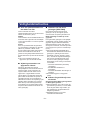 2
2
-
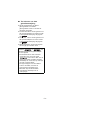 3
3
-
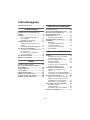 4
4
-
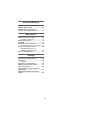 5
5
-
 6
6
-
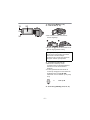 7
7
-
 8
8
-
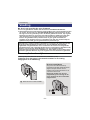 9
9
-
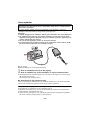 10
10
-
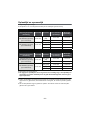 11
11
-
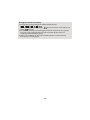 12
12
-
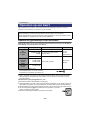 13
13
-
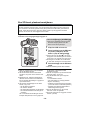 14
14
-
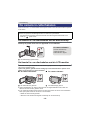 15
15
-
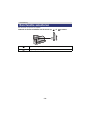 16
16
-
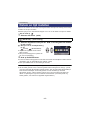 17
17
-
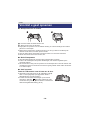 18
18
-
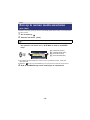 19
19
-
 20
20
-
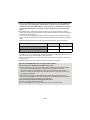 21
21
-
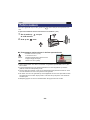 22
22
-
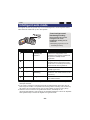 23
23
-
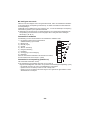 24
24
-
 25
25
-
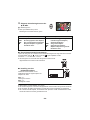 26
26
-
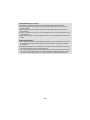 27
27
-
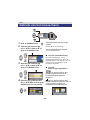 28
28
-
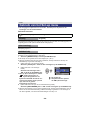 29
29
-
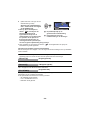 30
30
-
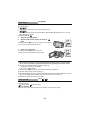 31
31
-
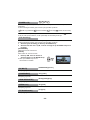 32
32
-
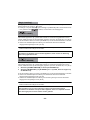 33
33
-
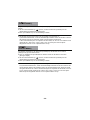 34
34
-
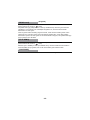 35
35
-
 36
36
-
 37
37
-
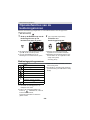 38
38
-
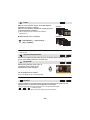 39
39
-
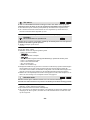 40
40
-
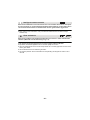 41
41
-
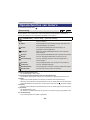 42
42
-
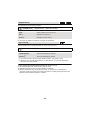 43
43
-
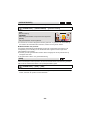 44
44
-
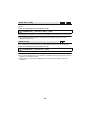 45
45
-
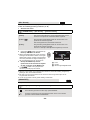 46
46
-
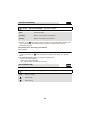 47
47
-
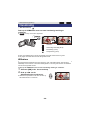 48
48
-
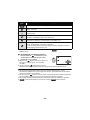 49
49
-
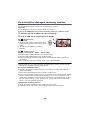 50
50
-
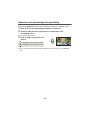 51
51
-
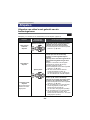 52
52
-
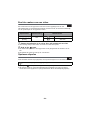 53
53
-
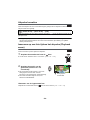 54
54
-
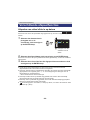 55
55
-
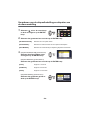 56
56
-
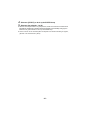 57
57
-
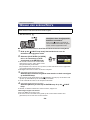 58
58
-
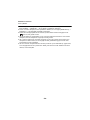 59
59
-
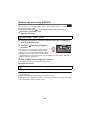 60
60
-
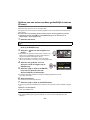 61
61
-
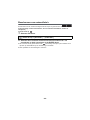 62
62
-
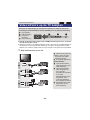 63
63
-
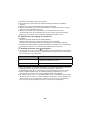 64
64
-
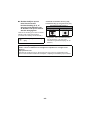 65
65
-
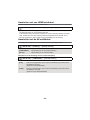 66
66
-
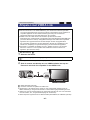 67
67
-
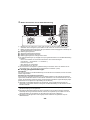 68
68
-
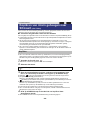 69
69
-
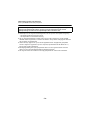 70
70
-
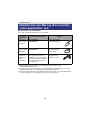 71
71
-
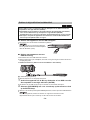 72
72
-
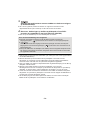 73
73
-
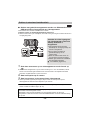 74
74
-
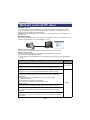 75
75
-
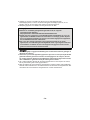 76
76
-
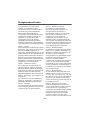 77
77
-
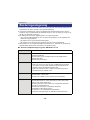 78
78
-
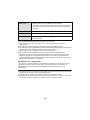 79
79
-
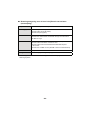 80
80
-
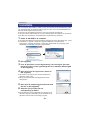 81
81
-
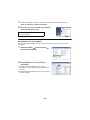 82
82
-
 83
83
-
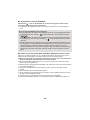 84
84
-
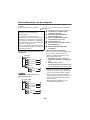 85
85
-
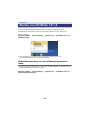 86
86
-
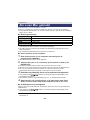 87
87
-
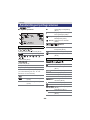 88
88
-
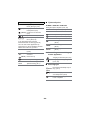 89
89
-
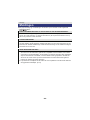 90
90
-
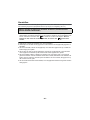 91
91
-
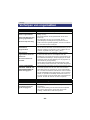 92
92
-
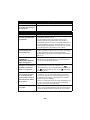 93
93
-
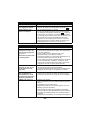 94
94
-
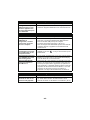 95
95
-
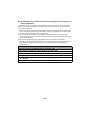 96
96
-
 97
97
-
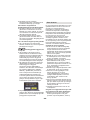 98
98
-
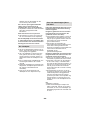 99
99
-
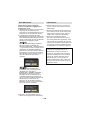 100
100
-
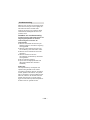 101
101
-
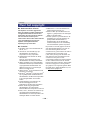 102
102
-
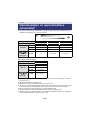 103
103
-
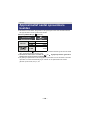 104
104
-
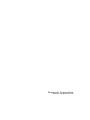 105
105
Panasonic HDCSD40EG Handleiding
- Type
- Handleiding
- Deze handleiding is ook geschikt voor
Gerelateerde papieren
-
Panasonic HDCSDX1 de handleiding
-
Panasonic HDCTM80EG de handleiding
-
Panasonic HDCTM99EG de handleiding
-
Panasonic HXDC3EG de handleiding
-
Panasonic HDCTM80EG de handleiding
-
Panasonic HDCTM99EG de handleiding
-
Panasonic HCV100MEG de handleiding
-
Panasonic HCV707EG de handleiding
-
Panasonic HC-V500 de handleiding
-
Panasonic HDCSDX1 de handleiding